Lexmark MARKVISION PROFESSIONAL 10.2 User Manual [th]
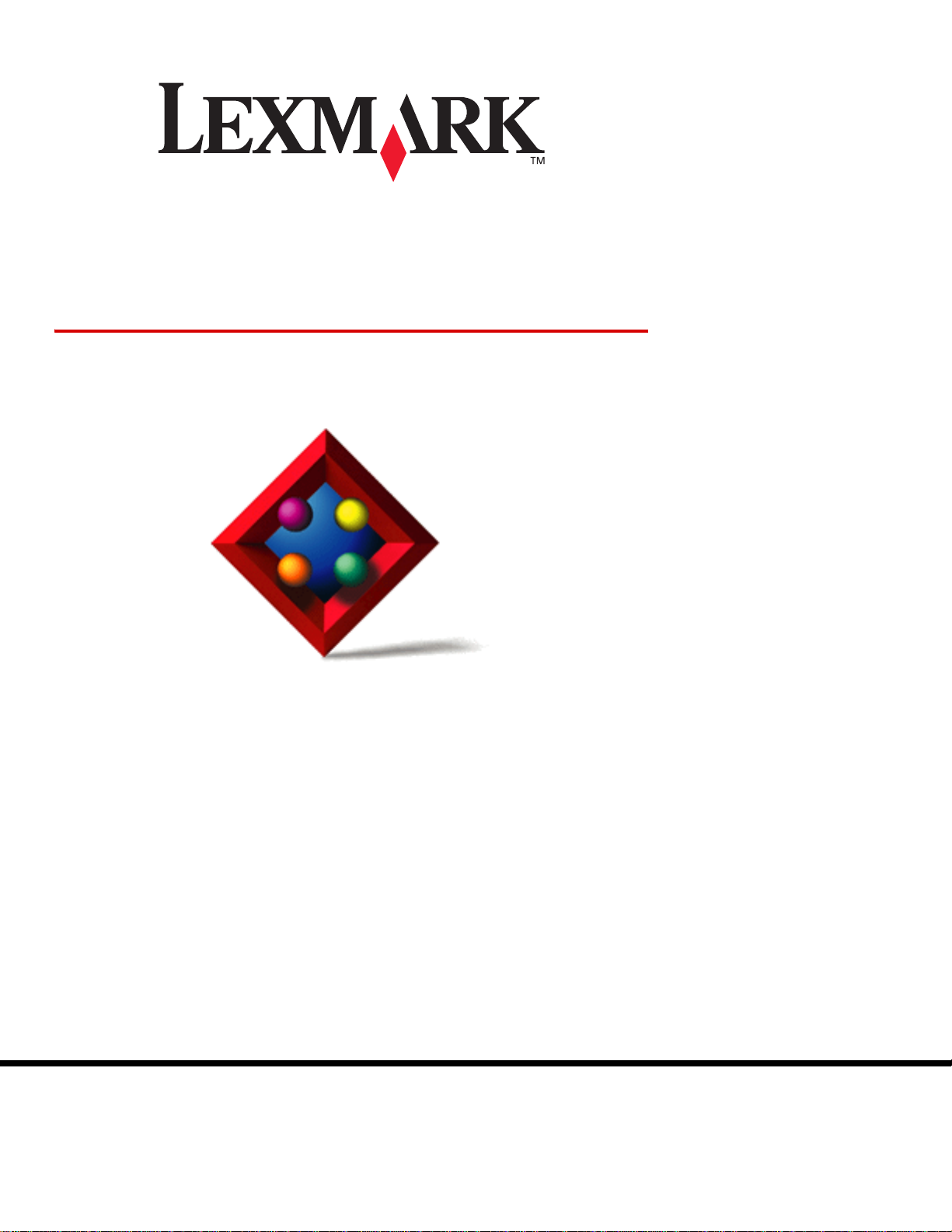
MarkVision™ Prof essional
10.2
用戶手冊
2004 年 5 月
Lexmark 和含菱形鑽石圖案之 Lexmark 是 Lexmark International, Inc.
在美國和 (或)其他國家 / 地區已經註冊之商標。
© 2004 Lexmark International, Inc.
740 West New Circle Road
Lexington, Kentucky 40550
USA
www.lexmark.com
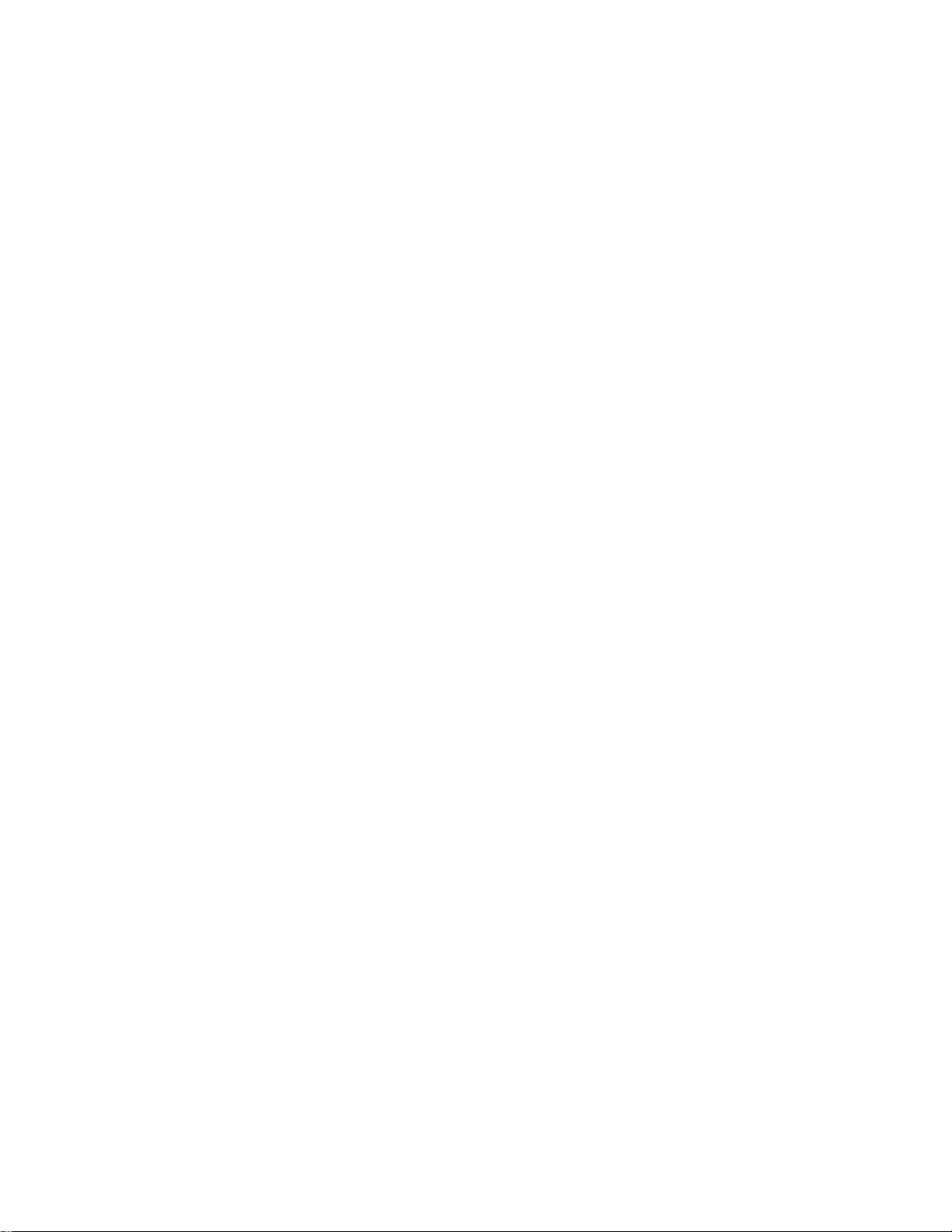
版本:2004 年 5 月
下列各段文字如與當地法規歧異時,於該地不適用之:LEXMARK 僅以 「現狀」提供本出版品,不含任何明示或暗示之保證,包括,但不
限於銷售性及針對特定目的適用性之暗示性保證。有些州禁止於特定交易中拒絕為明示或暗示之保證,因此,本份聲明不一定適用於 台端。
本出版品中,可能會有技術上或印刷上之錯誤。本處所提供之資料會定期進行變更;該等變更會併入其後發行的版本。所有論述之產品或程
式,亦隨時有可能進行改進或變更。
本出版品中所提及的產品、程式或服務,並不表示製造商將使其可適用於所有國家。所有提及的產品、程式或服務,並無明示或暗示僅能使
用該等產品、程式或服務。凡功能相當之產品、程式或服務,於不侵害任何現有智慧財產權下均可替換使用。除製造商另有明示外,結合其
他產品、程式或服務之操作評估與查驗,屬使用者之責任。
Lexmark、含菱形設計的 Lexmark、MarkNet、MarkVision 及 Optra 皆是 Lexmark International, Inc. 在美國及(或)其他國家的註冊商標。
MarkTrack 與 OptraImage 是 Lexmark International, Inc. 的商標。
PCL® 是 Hewlett-Packard Company 的註冊商標。
PostScript® 是 Adobe Systems Incorporated 的註冊商標。
其他商標各個所有人之財產。
© 1998, 2003, 2004 Lexmark International, Inc.
版權所有,翻印必究。
美國政府權利
依本合約規定提供之本軟體及一切檢附說明文件,係完全由私人獨資開發之商用電腦軟體與說明文件。
2
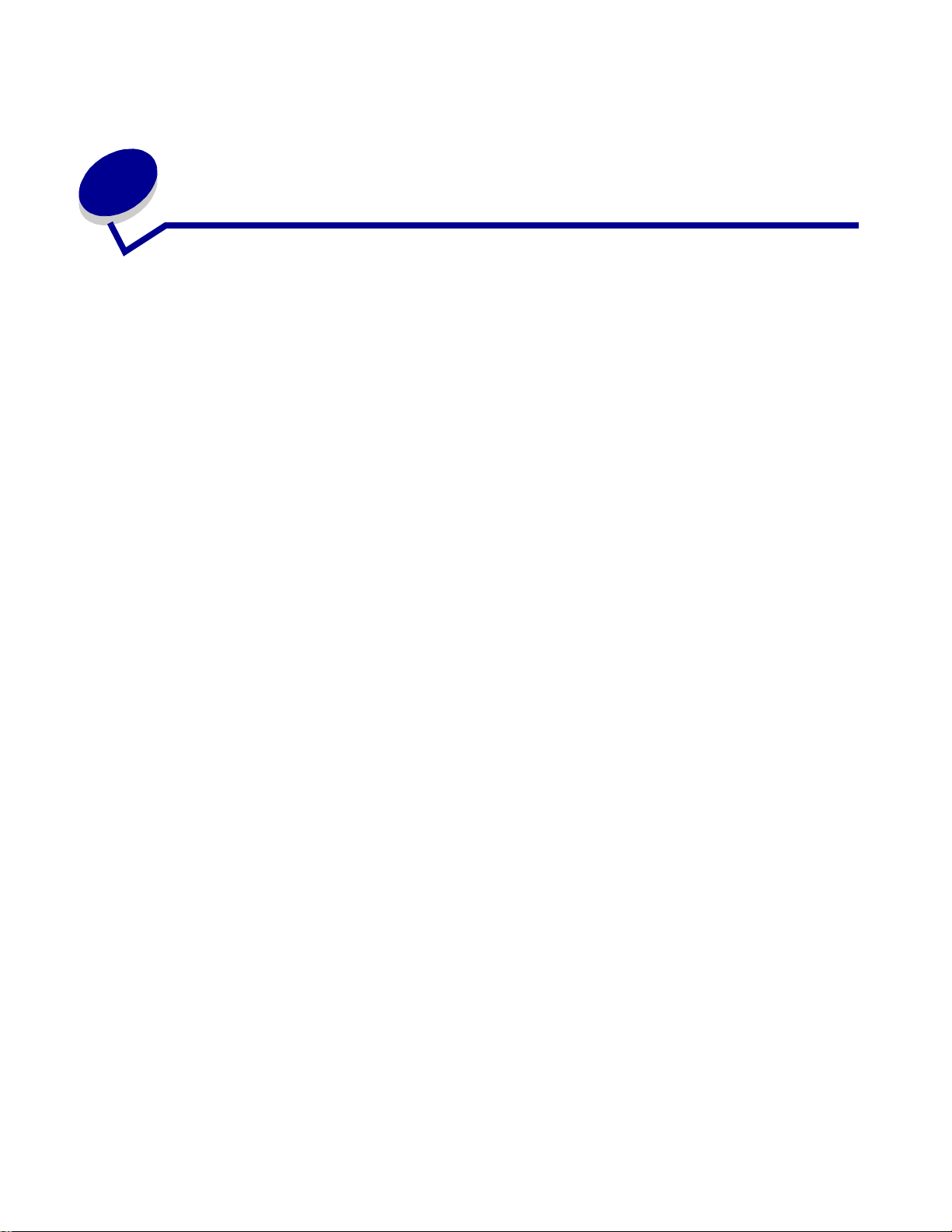
目錄
第 1 章: MarkVision Professional 簡介 ........................................ 6
簡介................................................................................................................ 6
本文件中使用的術語....................................................................................... 7
MarkVision Professional 10.2 的新增功能...................................................... 7
MarkVision 元件 ............................................................................................. 8
系統需求....................................................................................................... 10
第 2 章: 使用 MarkVision Professional ...................................... 15
安裝 MarkVision Professional....................................................................... 15
入門須知....................................................................................................... 27
基本認識....................................................................................................... 30
第 3 章: 配置 MarkVision Professional ...................................... 37
新增和移除裝置............................................................................................ 37
建立資料夾 ................................................................................................... 41
使用過濾程式................................................................................................ 43
建立使用者帳戶和使用者群組 ...................................................................... 45
指定使用者權限............................................................................................ 48
使用者鑑別 ................................................................................................... 48
第 4 章: 管理裝置.......................................................................... 52
尋找您要的裝置............................................................................................ 52
建立自訂畫面................................................................................................ 53
建立自訂表格................................................................................................ 53
使用裝置策略................................................................................................ 55
排程作業....................................................................................................... 56
收集列印工作相關資訊................................................................................. 57
收集印表機相關資訊..................................................................................... 59
目錄
3

管理 plug-in ............... .............. .. ............. .. ... ............. .. ............. ... .................. 60
配接卡密碼符合性 ........................................................................................ 61
一般檔案下載................................................................................................ 63
資源管理....................................................................................................... 64
目的地管理 ................................................................................................... 66
變更印表機設定............................................................................................ 68
印表機統計記錄............................................................................................ 68
檢查印表機狀態............................................................................................ 69
組織裝置....................................................................................................... 69
檢視列印伺服器的內嵌式網頁 ...................................................................... 70
檢視所有的印表機 ........................................................................................ 71
建立對映....................................................................................................... 71
監督印表機耗材............................................................................................ 72
移動 MarkVision 伺服器................................................................................ 73
韌體更新列印伺服器..................................................................................... 74
製作儲存裝置的格式..................................................................................... 75
列印許可技術................................................................................................ 75
佇列管理....................................................................................................... 77
第 5 章: MarkVision Messenger ................................................. 79
安裝 MarkVision Messenger......................................................................... 79
MarkVision Messenger 如何運作?.............................................................. 79
如何使用 MarkVision Messenger?.............................................................. 85
第 6 章: 疑難排解.......................................................................... 99
使用者帳戶和帳戶群組相關問題................................................................... 99
網路裝置相關問題 ...................................................................................... 101
MarkVision Messenger 相關問題 ............................................................... 103
動作相關問題.............................................................................................. 104
其他問題..................................................................................................... 107
第 7 章: 常見問題集 .................................................................... 109
安裝伺服器後,如何找到它? .................................................................... 109
如何尋找印表機? ...................................................................................... 110
有支援 IPX 嗎? ......................................................................................... 111
目錄
4
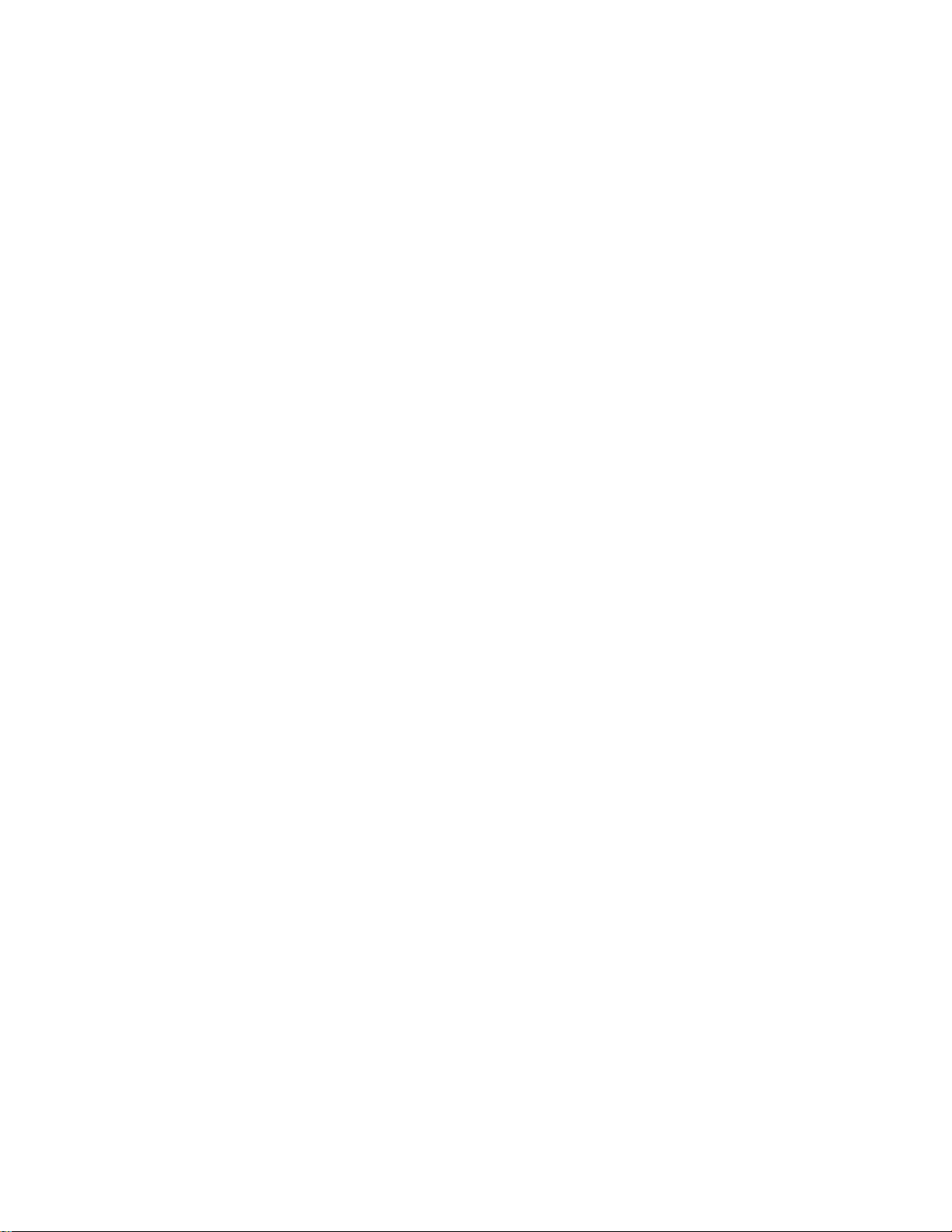
有什麼方法可以加快尋找裝置的速度嗎? .................................................. 111
如何設定印表機一覽表?............................................................................ 112
如何設定工作統計?................................................................................... 113
應用程式與 Web 用戶端之間有何差異?.................................................... 114
某些裝置加了刪除線,這些線條表示什麼意思?........................................ 114
為什麼有些裝置會以紅色文字顯示?.......................................................... 115
如何建立過濾程式並將它套用到資料夾? .................................................. 115
什麼是 MarkVision Messenger? ............................................................... 116
如何建立動作?.......................................................................................... 117
讀我檔案放在哪裡?................................................................................... 118
如何變更 MarkVision Web 伺服器的連接埠?............................................ 119
目錄
5
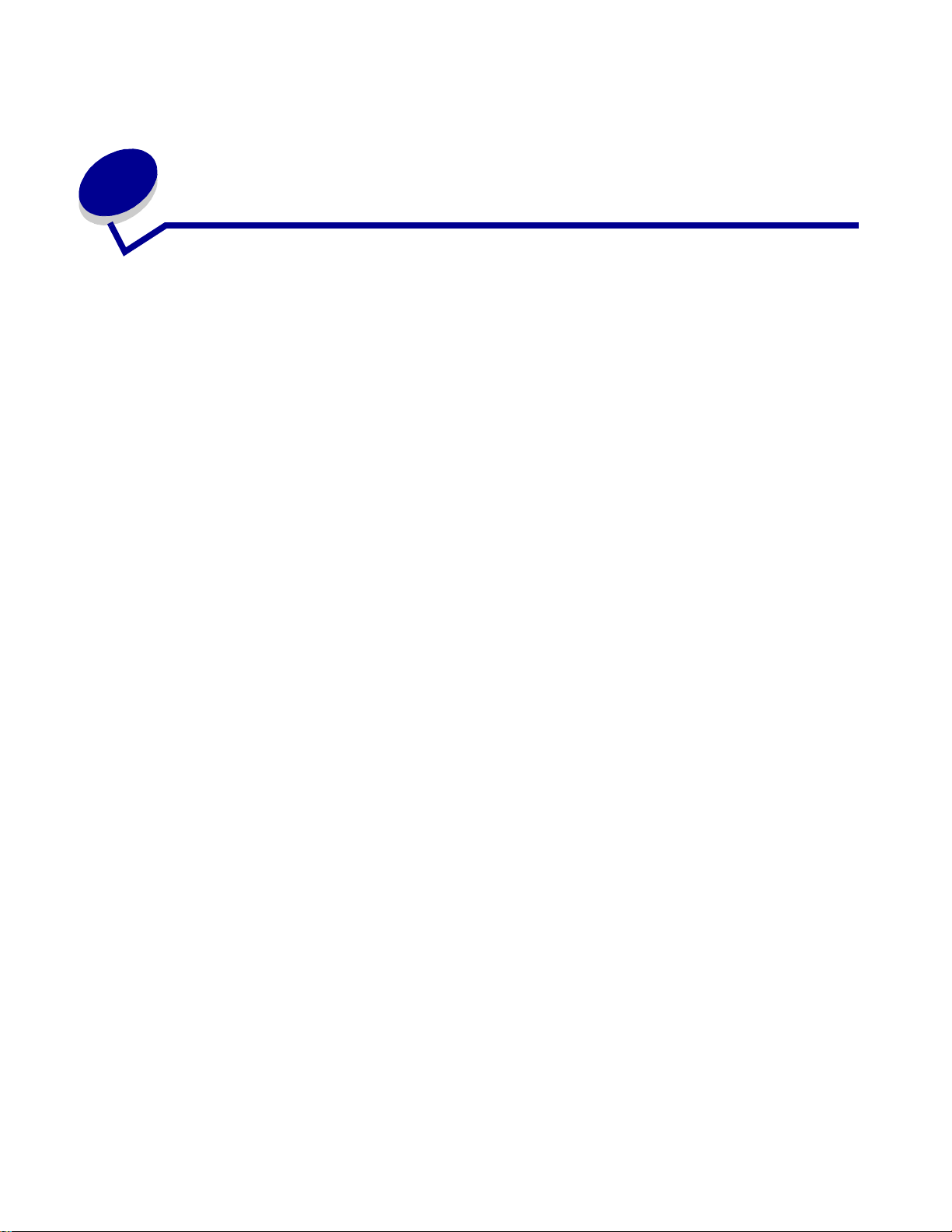
1
MarkVision Prof essional 簡介
簡介
MarkVisionTM Professional (MVP) 是一種專為資訊技術人員而設計,並由 Web 啟動的裝置管理公用程
式。
MarkVision 具備主從架構應用程式的功能。伺服器元件負責尋找網路上的裝置並與這些裝置通訊,然
後提供裝置相關資訊給用戶端。用戶端則負責向使用者顯示裝置相關資訊,並提供介面讓使用者管理
這些裝置。
透過 Web 用戶端來使用 MarkVision 這項功能十分方便,幾乎從任何位置都可存取所有 MVP 管理選
項。一方面,MarkVision 的內建安全功能有助於防止網路裝置在未獲授權的情況下遭人存取,另一方
面,授權使用者只要透過支援的 Web 瀏覽器連接到「MarkVision 伺服器」,便可存取 Web 用戶端實
例。不論身在何處,授權使用者只要利用 Web 存取功能登入 MarkVision,便可立即使用由 MarkVision
管理的所有資訊。
此外,MarkVision 的高自訂性格式及多樣性作業更能為您提供相當完整的多功能選項,以協助您管理
裝置。您可配置 MarkVision 來顯示特定的裝置資訊,讓您只看到您感興趣的資訊。使用「快速尋找」
或建立「尋找設定檔」,便可快速且有效率地找出網路上的特定裝置。延伸功能的「資料夾」和 「過
濾程式」則可根據彩色功能、輸入容量和速度等功能特性,或是頂蓋開啟、碳粉不足、紙張不足和夾
紙等狀況,將裝置加以分類。
MarkVision Professional 的目標是要提供最完備、最有效率的裝置管理功能。以下是幾個簡短的
MarkVision 功能範例:
MarkVision 可協助您:
• 在網路列印問題變嚴重而混亂之前,快速排除並加以解決。
• 以遠端方式執行印表機與列印伺服器的維護與例行性更新。
您可使用 MarkVision Professional 來執行下列作業:
• 使用 「快速尋找」在網路上找到特定的裝置來診斷及修正列印問題。
• 使用延伸功能的「過濾程式」,可根據彩色功能、輸入容量和速度等功能特性,或是頂蓋開啟、
碳粉不足、紙張不足和夾紙等狀況來尋找裝置並加以分類。
• 同時配置多個裝置的設定。
MarkVision Professional
6
簡介
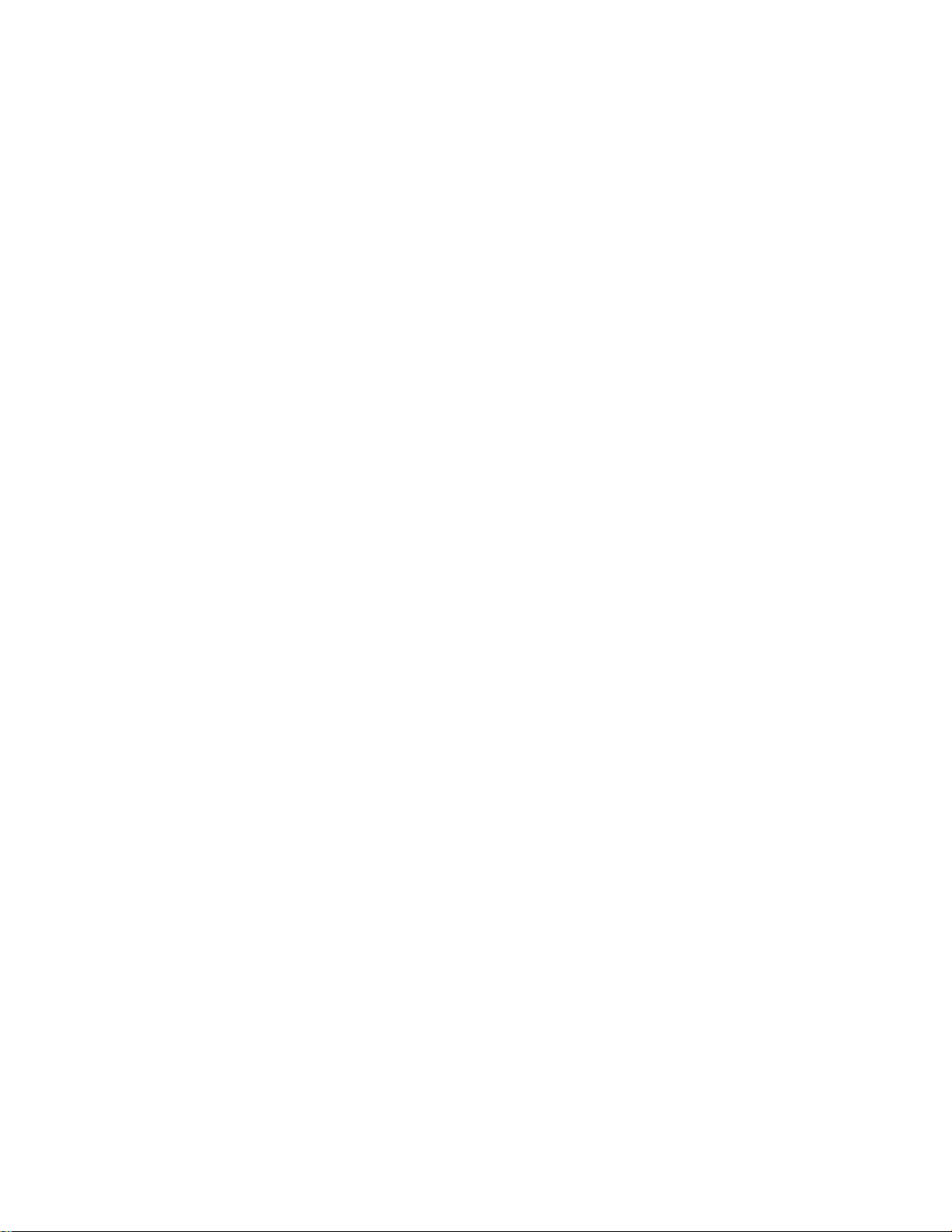
• 顯示符合預定基準 (如碳粉不足)的裝置,可讓您在問題影響使用者產能之前,便修正問題。
• 將密集佔用時間的活動(例如,尋找整個公司的裝置、收集印表機一覽表資料,或更新列印伺
服器韌體等),安排在網路用量最小時執行。
• 防止未獲授權的人員存取網路上的裝置。
• 在執行時間下載附加裝置支援的 plug-in。
請注意:本書的撰寫對象為管理者。您必須具備實際的網路軟硬體知識,才能順利完成這些
工作。
本文件中使用的術語
MarkVision Professional(又稱為 MarkVision 或 MVP)意指構成 MarkVision Professional 的元件:
「MarkVision 伺服器」、「MarkVision Web 用戶端」,以及用於啟動遠端安裝 MarkVision Professional
的網站檔案。
「MarkVision Web 用戶端」意指透過瀏覽器執行的 MarkVision Professional。
「MarkVision 伺服器」意指收集網路印表機的資料,並將資訊提供給 MarkVision 用戶端的伺服器。
請注意:在本文件的某些實例中,印表機和列印伺服器稱為 「裝置」。
MarkVision Professional 10.2
MarkVision Professional 10.2 內含多項新特性和加強功能,可讓您對網路裝置做更好的控制。
• 強化的使用者鑑別特性和其他安全特性
MVP 現在已可支援獲得支援的裝置之列印伺服器密碼符合性,並可讓您利用 SSL 或 Kerberos
來進行 LDAP 使用者鑑別。其他安全特性包括密碼期限和作用中階段作業期限,以協助防止未
經授權使用者的存取。
• 速度和效能加強功能
MarkVision 伺服器現在已可快取裝置,因此,在起始尋找裝置後,重新開機或重新啟動 MVP
的速度明顯變快。另外,所有表型作業的效能也都大幅提昇。
• 佇列管理
在 Windows 型作業系統中,MarkVision 現在已可讓您在多部主電腦上同時建立及管理印表機
物件 (佇列)。
• 資源管理
MarkVision Professional 現在可管理可下載到具備儲存功能的印表機之字型和背景畫面。
的新增功能
本文件中使用的術語
7
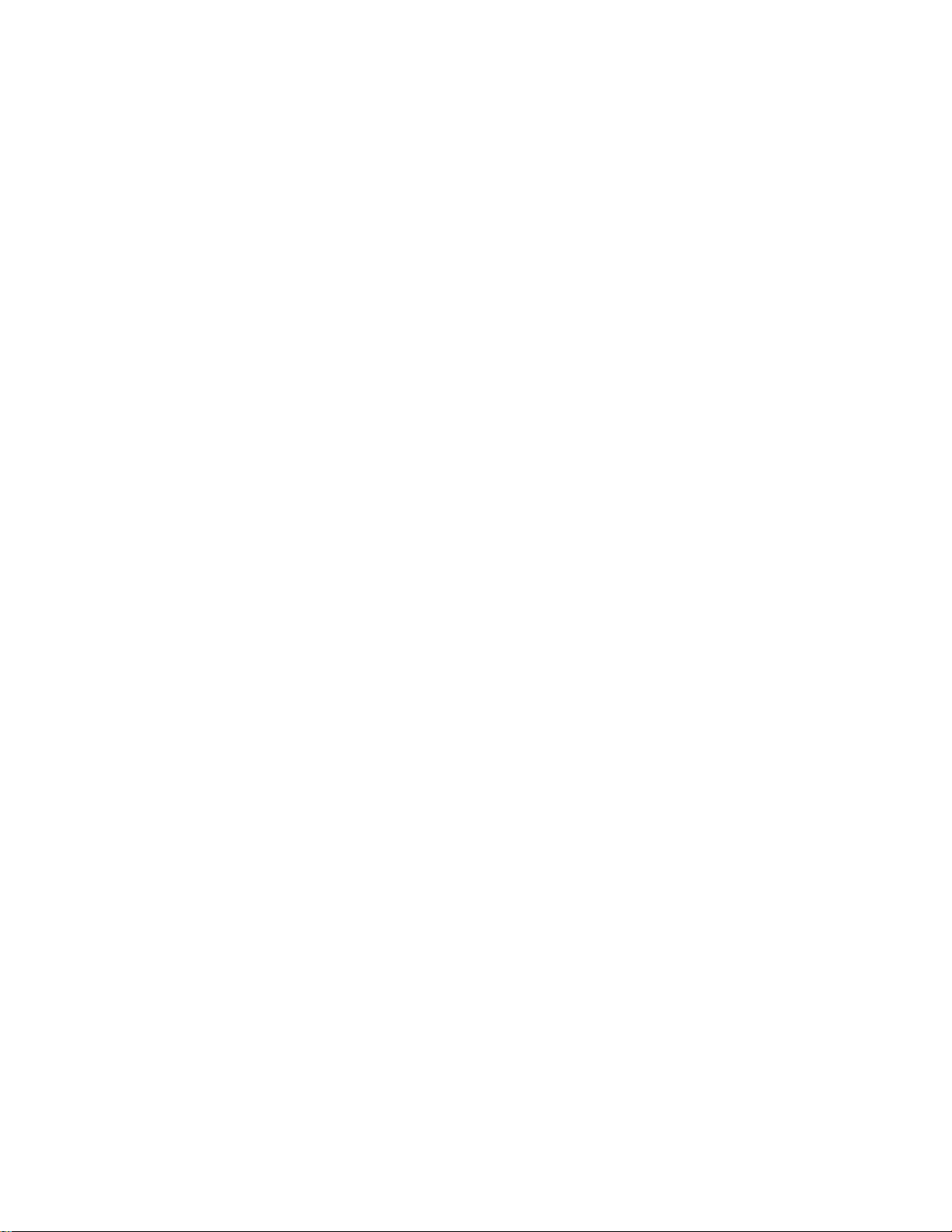
• 列印許可技術
MarkVision Professional 10.2 現在已可利用「列印許可技術」,讓管理者限制對某些印表機功
能 (如彩色列印)的存取權限,以便更嚴緊地管理寶貴的列印資源。
• 登入時的強化伺服器瀏覽功能
當您在瀏覽伺服器連線時,MarkVision 現在會在 「瀏覽」對話框中內含一份廣泛的伺服器詳
細資料清單。
• 顯示特定的操作面板背景顏色
彩色操作面板顯示幕現在已可反映裝置目前的狀態。當裝置處於「備妥」狀態時,彩色顯示幕
是綠色的。當顯示幕是鮮黃色時,表示印表機出現警告;當顯示幕是紅色時,表示發生錯誤。
• Novell Netware 6 和 6.5 支援
MarkVision Professional 10.2 支援已安裝 Java 1.4.1 的 Novell Netwar e 6 和 6.5。
• 其他支援的裝置
MarkVision Professional 10.2 還可支援更多的裝置。有關支援裝置的完整清單,請參閱 「支
援的裝置」。
MarkVision
MarkVision
MarkVision 用戶端是一種 Java 程式,可提供介面讓使用者管理裝置。用戶端分為兩種規格:一種是
當做獨立式 Java 應用程式,另一種是當做瀏覽器型 Java applet。
元件
用戶端
MarkVision 用戶端應用程式
獨立式應用程式可採本端方式安裝在使用者的工作站上。安裝程序進行期間,會將 MarkVision 用戶端
檔案複製到使用者的電腦上。
MarkVision Web 用戶端
瀏覽器型用戶端是一種可從支援的 Web 瀏覽器中利用 URL http://<yourserver>/markvision 來存取
的用戶端版本。如果 「M arkVision 伺服器」不是您機器上的預設伺服器,請使用 URL http://
<yourserver>:9180/markvision。
若要執行 Web 用戶端,您必須先安裝 Java plug-in,啟動 Web 瀏覽器來支援 Sun 的「Java 執行時間
環境 (JRE)」。
請注意:Windows 環境有提供 plug-in,而且,當使用者第一次執行 MarkVision Web 用戶端
時,還會自動提示使用者安裝 plug-in。如需有關 Java plug-in 軟體的資訊,及下載
UNIX 及其他平台適用的 pl ug-in 可用版本,請前往:http://java.sun.com/products/
plugin/index.html
MarkVision
8
元件
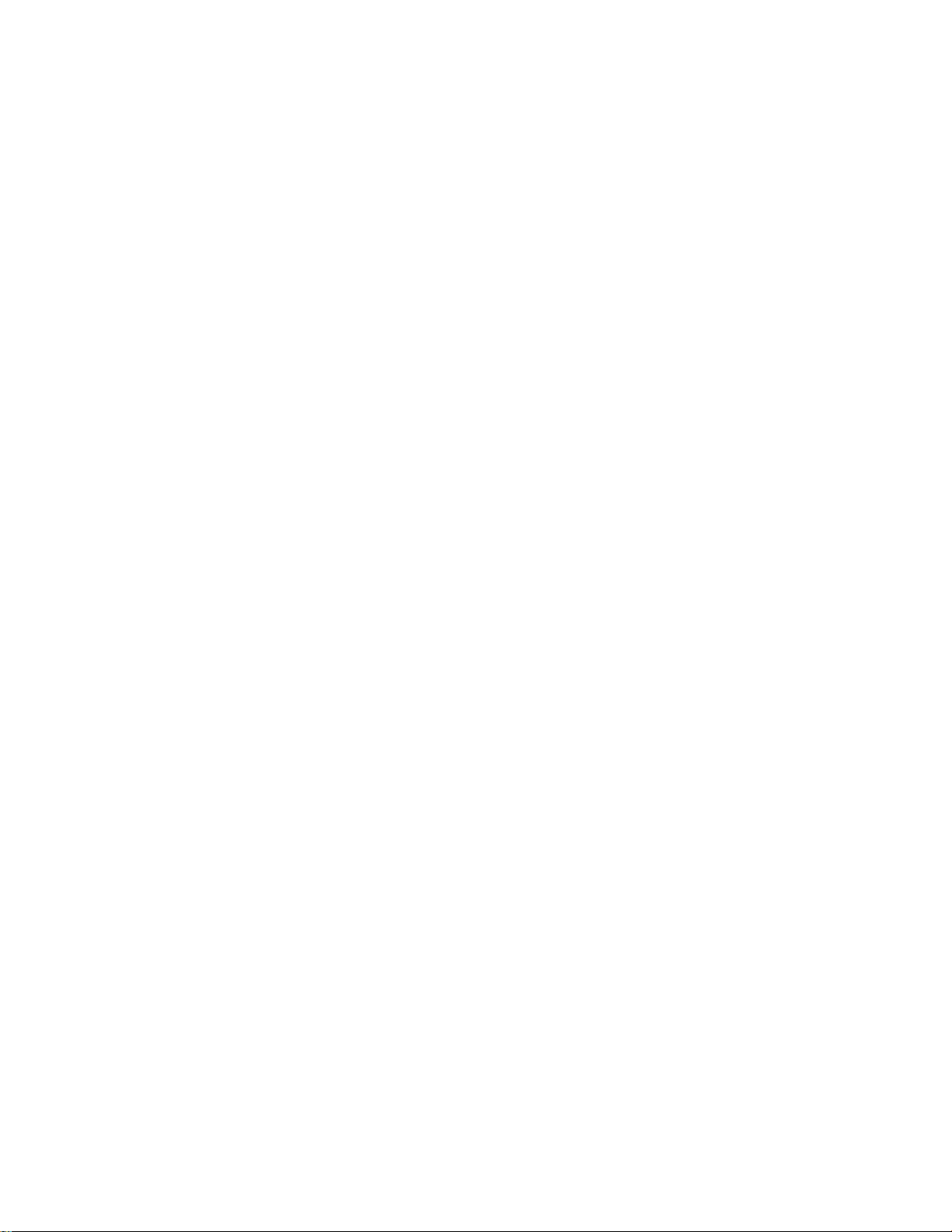
基本上,MarkVision 用戶端應用程式和 Web 用戶端是相同的程式。由「MarkVision 伺服器」管理的
所有資訊,都可供應用程式或 Web 用戶端的使用者使用。唯一的差異在於應用程式不需要安裝 Java
plug-in,而且,由於某些檔案採本端方式儲存在使用者的工作站上,因此,所需的啟動時間也較短。
不過,就那些並非定期執行 MarkVision Professional 或目前不是使用他們的工作站的人而言,他們最
好還是使用 Web 用戶端版本的 MVP。在這種情況下,不必安裝任何 MarkVision 檔案,仍可使用用戶
端。
MarkVision Messenger
MarkVision Messenger 與 MarkVision Professional 搭配使用,便能在網路印表機觸發預先定義的事
件 (如 「找不到送紙匣」、「碳粉不足」等等)時,以電子郵件通知或指令行執行的方式來告知技術
人員。MarkVision Messenger 的核心是一個在 「MarkVision 伺服器」內部執行的 「服務程式」。若
要使用該服務程式,使用者必須利用瀏覽器型介面來建立 「動作」。使用者可利用下列方式之一存取
MarkVision Messenger:從 MVP 應用程式中的「動作」功能表啟動 MarkVision Messenger,或在瀏
覽器中利用 URL http://<yourserver>/messenger 來存取。如需其他資訊,請參閱本
MarkVision Messenger 一節。
用戶手冊
中的
MarkVision
「MarkVision 伺服器」是 MarkVision 的驅動引擎。「MarkVision 伺服器」是 MarkVision 用戶端實例
與由 MVP 管理的所有裝置兩者之間的單一聯絡點。用戶端第一次要求資訊時,MarkVision 伺服器會
從裝置收集新資訊,並將資訊儲存在快取中。其後,每當要求相同資訊時,都會從快取取回該項要求。
這種方式可減少重複要求所造成的多餘網路資料流量,進而節省寶貴的網路資源。
此外,「MarkVision 伺服器」還可降低與各式各樣網路裝置交談時所涉及的複雜度。用戶端程式只需
將單一通訊協定傳送到伺服器,伺服器便可得知如何與裝置通訊。
要讓系統架構得以運作,網路上至少必須備有一台 「MarkVision 伺服器」。網路上可以安裝多重
「MarkVision 伺服器」實例,不過,用戶端一次只能與一個伺服器連接。
伺服器
MarkVision Web 伺服器
MarkVision Professional 為本產品(MVP Web 伺服器和 MarkVision Messenger)瀏覽器型元件提供
Web 伺服器,作為 MarkVision Professional 套裝軟體的一部分。MVP Web 伺服器會連同「MarkVision
伺服器」一起自動安裝。
安裝程序進行期間,安裝程式會提供選項讓您將 MarkVision Web 伺服器設為機器上的預設伺服器。
這可讓瀏覽器型應用程式從標準連接埠 (80) 存取伺服器(該標準連接埠不需要在 URL 中另行編號)。
如果沒有選取該選項,MVP Web 伺服器便會接受非標準連接埠 (9180) 上的 HTTP 要求(該非標準連
接埠不會干擾任何其他現有的 Web 伺服器)。
MarkVision
9
元件
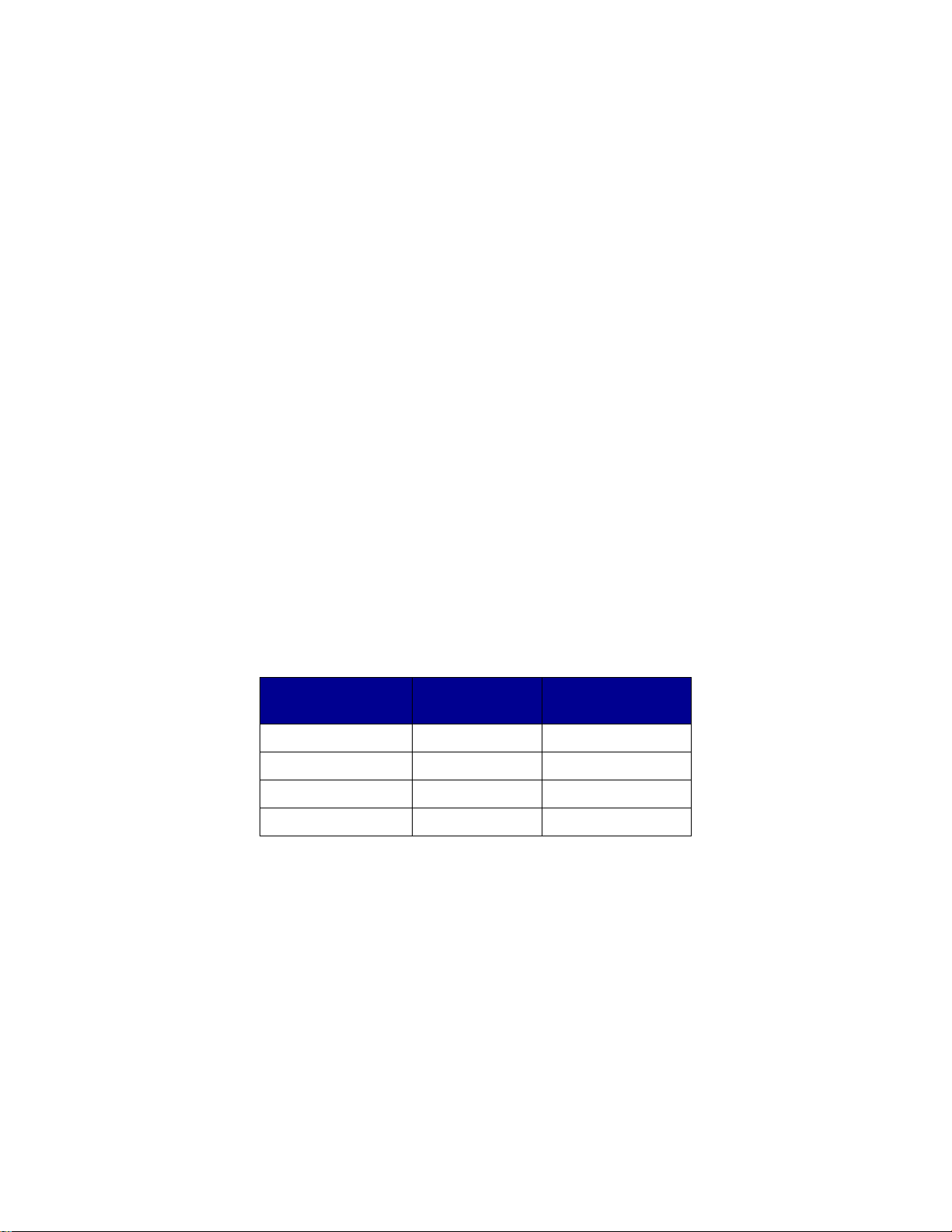
系統需求
以下是安裝及執行 MarkVision Professional 的基本設備需求。這類需求同時適用於伺服器和用戶端,
而且在安裝 MarkVision 之前就必須備妥。
用戶端系統:
• Windows 98 SE/ Me、Windows NT、W indows 2000、Windows XP、Windows 2003 Server、
Mac OS X 或支援的 UNIX 用戶端系統
• 30MB 的可用硬碟空間
• 撥號或 10Mbps (或更快) TCP/IP 連線
• 支援的 Web 瀏覽器,如 Windows Internet Explorer 6.x 或更新的版本,或 Netscape Navigator
6.x 或更新的版本。
• Java 1.4 軟體更新 (請參閱表中的特定作業系統)
伺服器系統:
• Windows N T (Service Pack 4.0 或更新的版本)、Windows 2000、Windows XP、Windows
2003 Server、Mac OS X Server 10.2.3、Novell 6 或 6.5,或支援的 UNIX 伺服器系統
• 70MB 的可用硬碟空間
• 撥號或 10Mbps (或更快) TCP/IP 連線
• Java 1.4 軟體更新 (請參閱表中的特定作業系統)
多重裝置所需的
請注意:如果管理的印表機超過 2500 台時,則需增加其他伺服器。
RAM
和處理器配置下限
電腦的 RAM 總
印表機的數目
1–250 128 350
250–500 192 500
500–1000 256 500
1000–2500 512 500
數 (MB)
電腦的處理器速度
(MHz)
系統需求
10
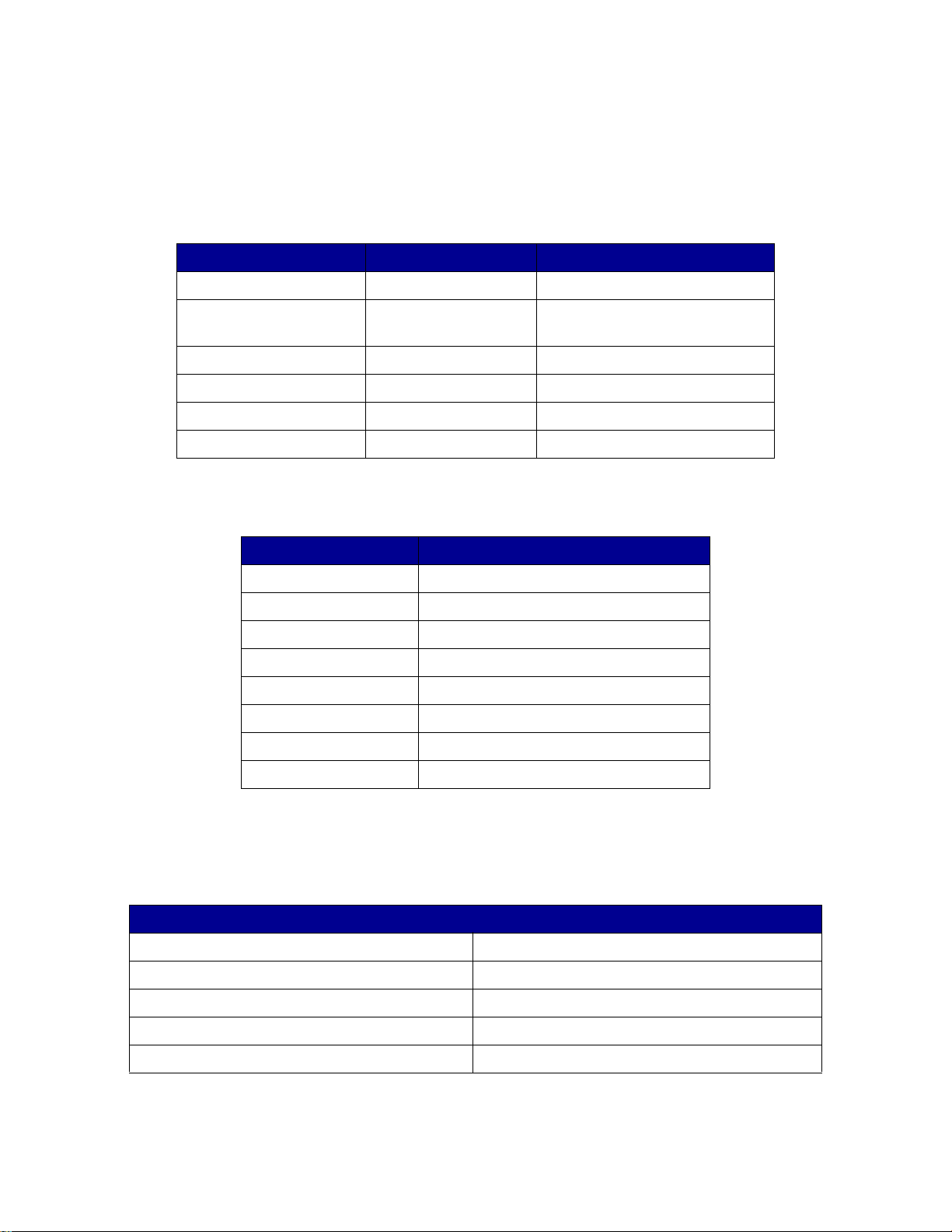
UNIX
系統適用的
MarkVision Professional
所有提供 「Java 執行時間環境 1.4.1」之支援的 UNIX 平台都可使用 UNIX 系統適用的 MarkVision
Professional。
支援的 UNIX 系統
作業系統 版本號碼 硬體
Java
IBM-AIX
HP-UX 11.0
Red Hat 9 Intel (IA32)
Red Hat Enterprise 3.0 WS Intel (IA32)
SuSE Linux
Sun Solaris SPARC
5.1、5.2
8.0、8.1、9.0
7、8、9 Sun SPARC 和 Ultra SPARC
虛擬機器建議
作業系統 Java VM 層次
Windows Sun 1.4.1_06
IBM RISC System/6000
Hewlett-Packard 9000/700 和
9000/800
Intel (IA32)
IBM-AIX 5.1、5.2
Mac OS X 10.x Apple 1.4.1
HP-UX HP 1.4.1_02
Red Hat Linux Sun 1.4.1_01
SuSE Linux Sun 1.4.1_01
Sun Solaris SPARC Sun 1.4.1_01
Novell Netware 伺服器
IBM 1.4
Novell JVM 1.4.1
支援的裝置
Lexmark 印表機
IBM LaserPrinter 4039 Lexmark Optra K 1220
Lexmark 4079 Plus Lexmark™ Optra™ M
Lexmark C510 Lexmark Optra Plus
Lexmark C750 Lexmark Optra S
Lexma rk C752 Lexmark Optra SC
系統需求
11
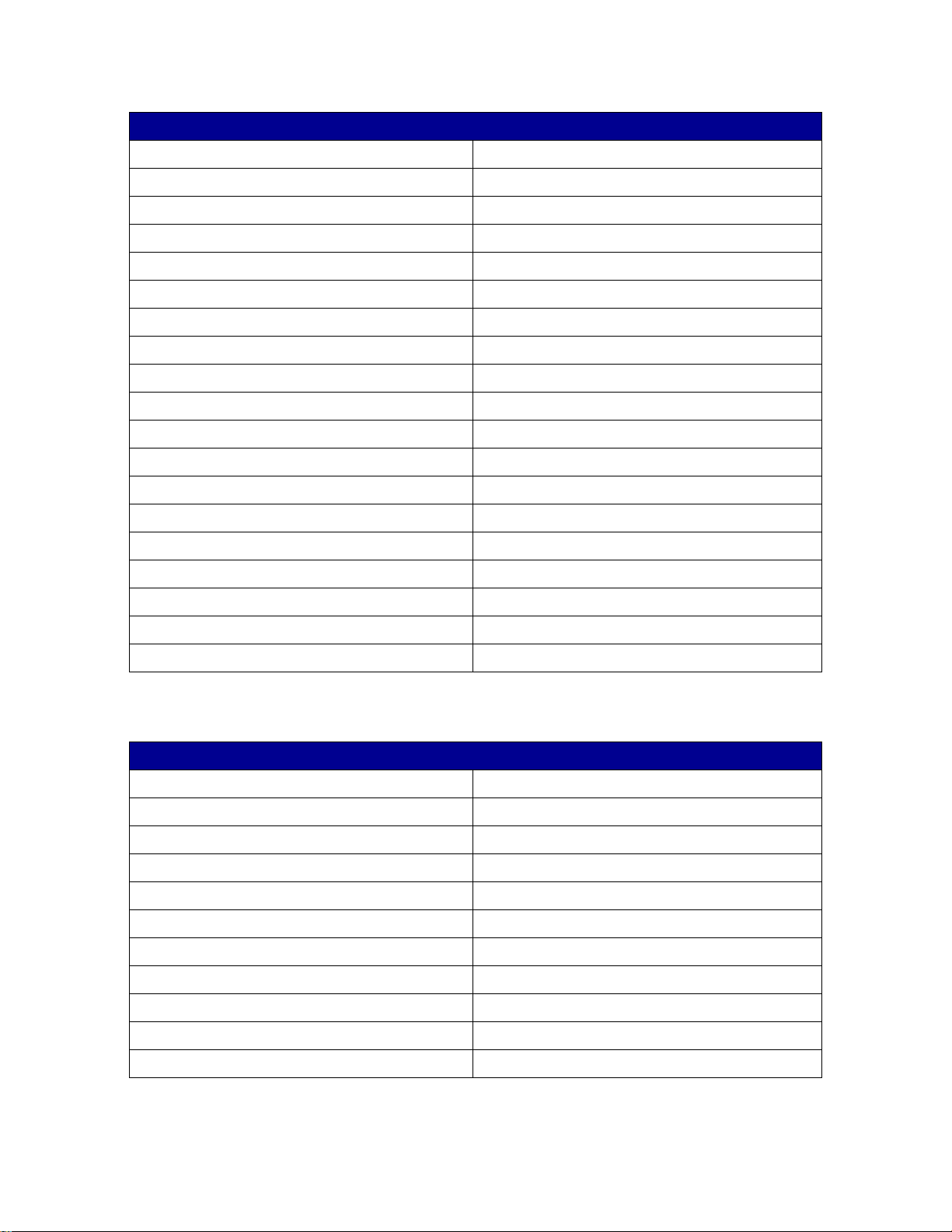
Lexmark 印表機
Lexma rk C910 Lexmark Optra Se
Lexmark C912 Lexmark Optra Se Plus
Lexmark E230 Lexmark Optra T
Lexmark E232 Lexmark Optra W810
Lexmark E320 Lexmark T420
Lexmark E321 Lexmark T520
Lexmark E322 Lexmark T520 SBE
Lexmark E323 Lexmark T522
Lexmark E330 Lexmark T620
Lexmark E332n Lexmark T622
Lexmark Optra Lexmark T63X
Lexmark Optra C Lexmark W812
Lexmark Optra C710 Lexmark W820
Lexmark Optra N Lexmark X422
Lexmark Optra Color 40
Lexmark Optra Color 45
Lexmark Optra Color 1200
Lexmark Optra E
Lexmark Optra Ep
Lexmark 列印伺服器
MarkNet™ S MarkNet N2004fl-MTRJ
MarkNet Pro 1 MarkNet N2004fl-SC
MarkNet Pro 3 MarkNet N2004fl-ST
MarkNet XL MarkNet N2501e
MarkNet XLe MarkNet X2011
MarkNet N2001e MarkNet X201 2
MarkNet N2000t MarkNet X2030
MarkNet N2002e MarkNet X203 1
MarkNet XI
MarkNet N2003fx-MTRJ
MarkNet N2003fx-SC
Lexmark C750 乙太網路
Lexmark C910 乙太網路
Lexmark T520 乙太網路
系統需求
12
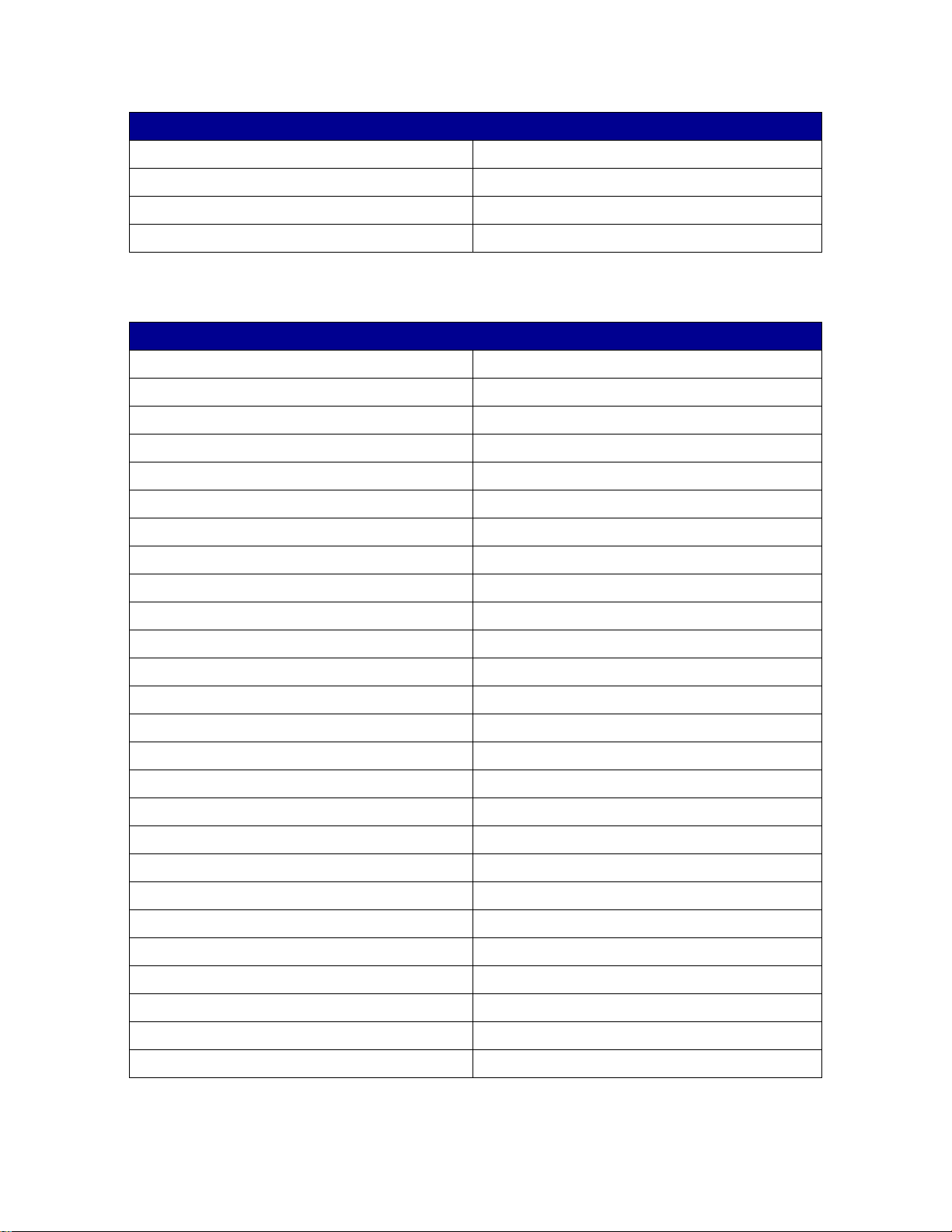
Lexmark 列印伺服器
MarkNet N2003fx-ST
Lexmark T520 SBE 乙太網路 Lexmark W820 乙太網路
Lexmark T620 乙太網路 Lexmark X820 乙太網路
Lexmark T622 乙太網路
支援的通用規格印表機 (UPS)
Brother HL-1470N Series NEC SuperScript 1800
Brother HL-1650 / 1670N Series QMS Magicolor 2
Brother HL-1870N Series Oki C5300
Brother HL-2460 Series QMS Magicolor 6100
Brother HL-5070N Ricoh Aficio 180
Brother MFC-8820DN Ricoh Aficio 270
Lexmark T522 乙太網路
Canon GP 200D Ricoh Aficio 350/355
Canon ImageCLASS C2100 Ricoh Aficio 450/455
Canon ImageRunner 330 Ricoh Aficio 550
Canon ImageRunner 400 Ricoh Aficio 650
Canon ImageRunner 500 Ricoh Aficio 750
Canon ImageRunner 600 Ricoh Aficio 850
Canon ImageRunner 2800 Ricoh Aficio 1045
Canon ImageRunner 5000i Ricoh Aficio CL3000
Dell 雷射印表機 1700
Dell 雷射印表機 1700n
HP 2000 C Samsung ML-2152W
HP 2500 C Tektronix Phaser 350
HP 8550 MFP Tektronix Phaser 550
HP 8550GN Tektronix Phaser 560
HP Business InkJet 2250TN Tektronix Phaser 740/750
HP Color LaserJet 3700dtn Tektronix Phaser 750DX
HP Color LaserJet 4500 Tektronix Phaser 780GN
Ricoh Aficio CL7000CMF
Ricoh AP3800C Series
HP Color LaserJet 4550 Series Tektronix Phaser 850
HP Color LaserJet 8500 Xerox DocuColor 4CP
HP Color LaserJet 9500n Xerox DocuColor 2006
系統需求
13
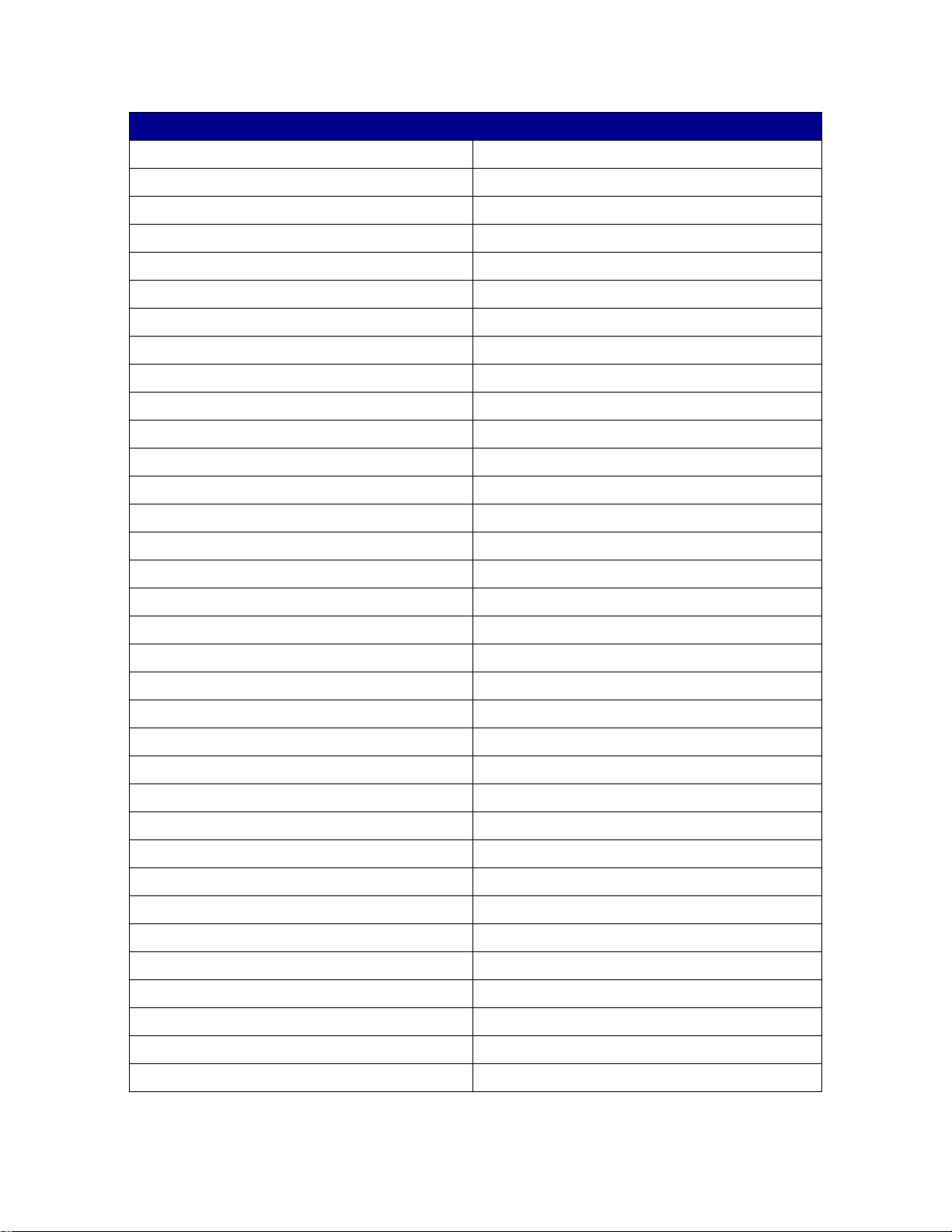
支援的通用規格印表機 (UPS)
HP LaserJet 2100 Series Xerox Document Centre 220/230
HP LaserJet 2200 Xerox Document Centre 240 ST
HP LaserJet 3300 MFP Series Xerox Document Centre 265 ST
HP LaserJet 4000 Series Xerox Document Centre 332
HP LaserJet 4050 Series Xerox Document Centre 340/440
HP LaserJet 4100 MFP Series Xerox Document Centre 440
HP LaserJet 5000 Series Xerox DocuPrint 4512
HP LaserJet 5/5M Xerox DocuPrint C55/C55mp
HP LaserJet 5si Xerox DocuPrint N17
HP LaserJet 8000 Series Xerox DocuPrint N2025
HP LaserJet 8100 Series Xerox DocuPrint N2125
HP LaserJet 8150 Series Xerox DocuPrint N24
HP LaserJet 9000 Series Xerox DocuPrint N2825
HP Mopier 320 Xerox DocuPrint N32
IBM InfoPrint 20 Xerox DocuPrint N3225
IBM InfoPrint 21 Xerox DocuPrint N40
IBM InfoPrint Color 8 Xerox DocuPrint N4025
IBM Network Printer 12 Xerox DocuPrint N4525DX
IBM Network Printer 17 Xerox DocuPrint NC60
Konica KL-3015 Xerox Phaser 790
Kyocera FS-C5016N Xerox Phaser 860
Ky ocera FS-1700 Xerox Phaser 1235
Ky ocera FS-1750 Xerox Phaser 2135DT
Ky ocera FS-1800 Xerox Phaser 3400
Ky ocera FS-3750 Xerox Phaser 3450
Ky ocera FS-3800 Xerox Phaser 5400
Ky ocera FS-7000 Xerox Phaser 6200
Ky ocera FS-9000 Xerox Phaser 6250
Kyocera FS-9100DN Xerox Phaser 7700DN
Minolta Color PageWorks Xerox Phaser 8200
Minolta PageWorks 20 Xerox WorkCentre Pro 32C
Minolta-QMS Magicol or 2200
Minolta-QMS Magicol or 3100
Minolta Magicolor 7300
系統需求
14
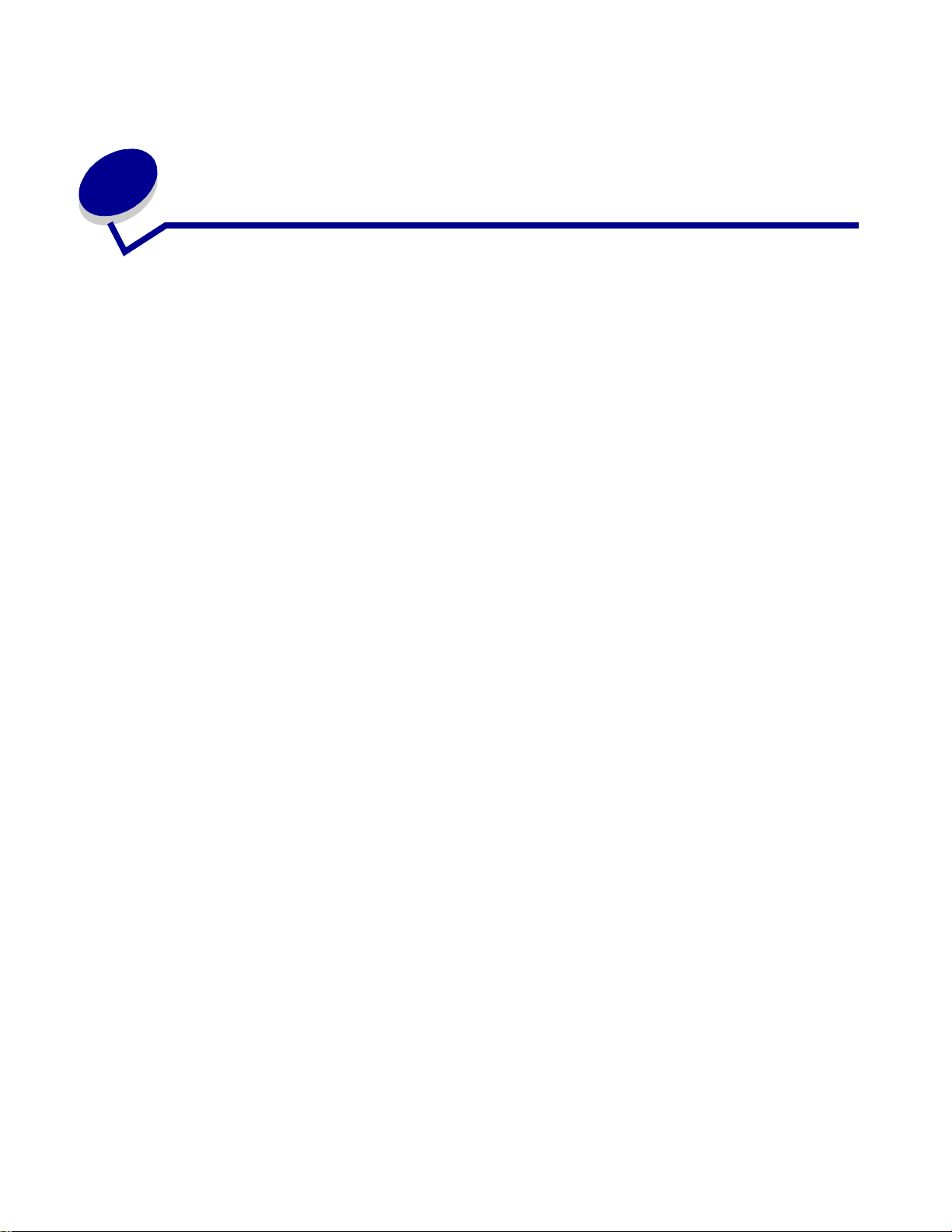
2
使用 MarkVision Professional
安裝
MarkVision Professional
在您開始安裝之前
在您開始安裝 「MarkVision 伺服器」之前:
1 請確定您有 70MB 的硬碟空間,可用於完整安裝。
2 決定 「MarkVision 伺服器」的安裝位置。
您至少必須在網路上安裝一台 MarkVision 伺服器。
請注意:您可以在執行 「MarkVision 伺服器」的同一個工作站上,安裝任何其他套裝軟體
(雖然您沒必要這麼做)。
MarkVision
如果您透過區域網路 (LAN) 或廣域網路 (WAN) 來分送裝置,當使用者嘗試存取這些裝置時,網路資料
流量就會增加。有了 MarkVision,您便可選取元件安裝的位置,以減少網路資料流量。
為了儘量減少網路資料流量並提昇效能,請在主電腦(能對使用者與您要監控的裝置提供較快的存取
速度)上安裝 「MarkVision 伺服器」。
元件安裝位置
可安裝的元件
MarkVision 提供您數個可安裝的元件
• MarkVision 應用程式 — 安裝可用來管理裝置的主要用戶端應用程式。這個應用程式需要
「MarkVision 伺服器」在網路上可供使用。
• MarkVision 伺服器 — 安裝必要檔案,以設定「MarkVision 伺服器」。
• MarkVision Messenger — 安裝 MarkVision Messenger Web 型公用程式。
• MarkVision Web 用戶端 — 將 Web 瀏覽器型版本的「MarkVision 用戶端」安裝到「MarkVision
伺服器」,讓您從遠端位置利用瀏覽器來存取 MVP。由於安裝程序需視作業系統而定,所以有
不同的安裝套裝軟體可用來安裝此版本的用戶端。這些檔案包括:
使用
MarkVision Professional
15
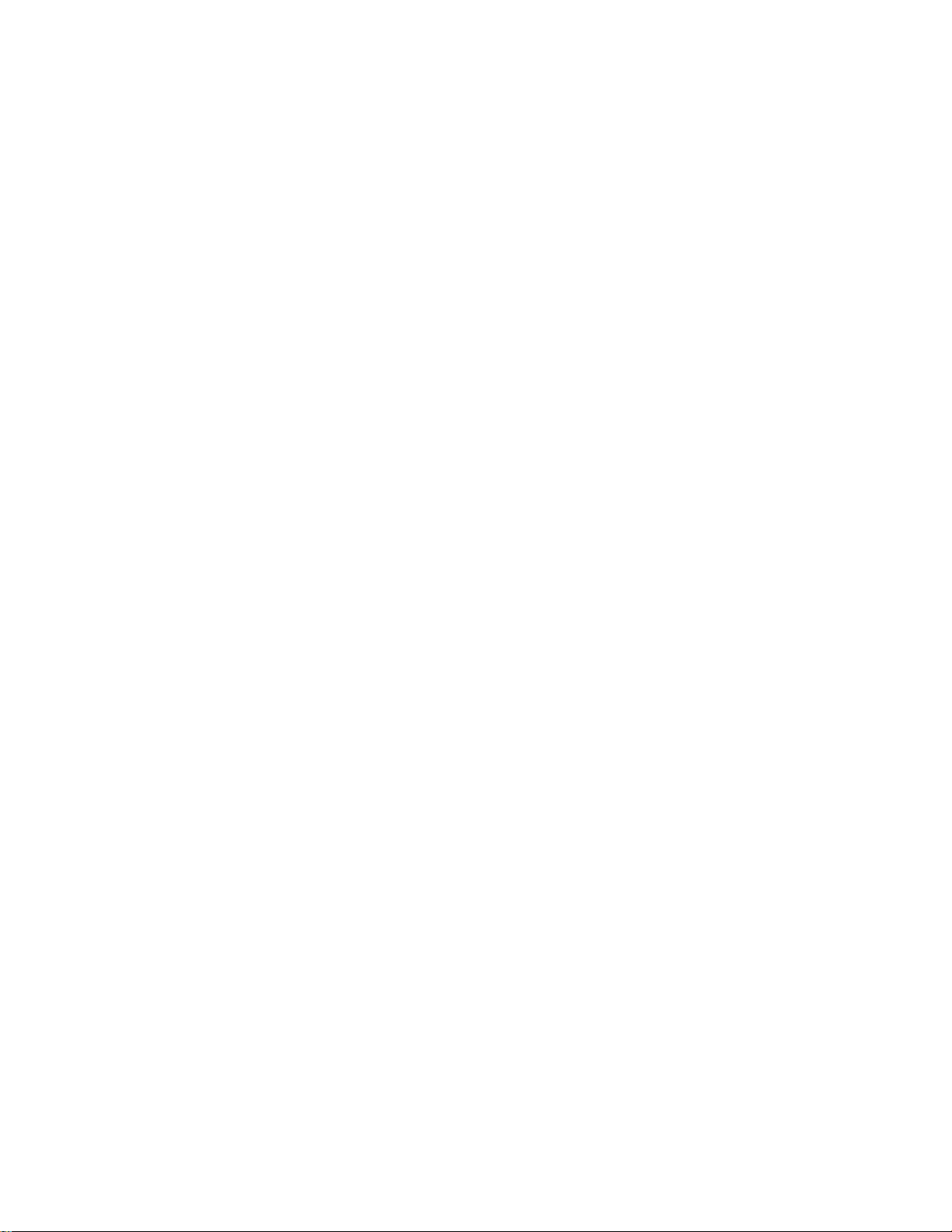
• Windows Web 套裝軟體
• Mac OS X Web 套裝軟體
• UNIX Web 套裝軟體 (需要 Java 執行時間環境)
當您在安裝 MarkVision 元件時,畫面上會出現對話框,顯示可安裝的不同元件之階層關係。Mark Vision
應用程式和 「MarkVision 伺服器」可分開安裝;MarkVision 應用程式只要求網路上必須安裝一個
「MarkVision 伺服器」實例,而未要求必須安裝在相同機器上。
請注意:此外,在 Windows 型作業系統中,如果您想含括位於子分支中的任何項目,您還
必須選取階層中的母分支。
安裝注意事項
若要執行 Web 用戶端,您必須先安裝 Java Plu g -i n ,啟動 Web 瀏覽器來支援 Sun 的「Java 執行時
間環境 (JRE)」。Windows 環境有提供 plug-in,而且,當使用者第一次執行 「MarkVision Web 用戶
端」時,還會自動提示使用者安裝 plug-in。
請注意:「MarkVision 用戶端」程式不需要安裝瀏覽器 plug-in。
「MarkVision Web 伺服器」會連同 「MarkVision 伺服器」一起自動安裝。
MarkVision Professional 採用的技術是它所提供的 Web 伺服器的專屬技術,所以不能利用其他 Web
伺服器來使用 MarkVision。安裝程序進行期間,安裝程式會提供選項讓您將 MarkVision Web 伺服器
設為機器上的預設伺服器。這可讓瀏覽器型應用程式從標準連接埠 (80) 存取伺服器(該標準連接埠不
需要在 URL 中另行編號)。如果您拒絕接受該選項,「MarkVision Web 伺服器」便會接收非標準連接
埠 (9180) 上的 HTTP 要求 (該非標準連接埠應該不會干擾其他任何現有的 Web 伺服器)。
請注意:如果有其他 Web 伺服器正在連接埠 80 上進行接收作業,則不會出現可讓 「MVP
伺服器」在預設 Web 連接埠 (80) 上進行接收作業的選項。
身為管理者,如果您準備在部門或公司的 Web 伺服器上公佈可供存取 MarkVision Professional 或
Messenger 的 URL,建議您在您目前的 Web 伺服器上建立一個 URL,藉由這個 URL 自動將使用者
的瀏覽器轉往前述任一工具所使用的 URL。
安裝
Windows 和 Mac OS X
要在您系統上安裝 MarkVision Professional,有兩種方式:
• 光碟片安裝
請將光碟片插入光碟機,並遵循畫面上的指示。
系統適用的
MarkVision Prof essional
安裝
MarkVision Professional
16
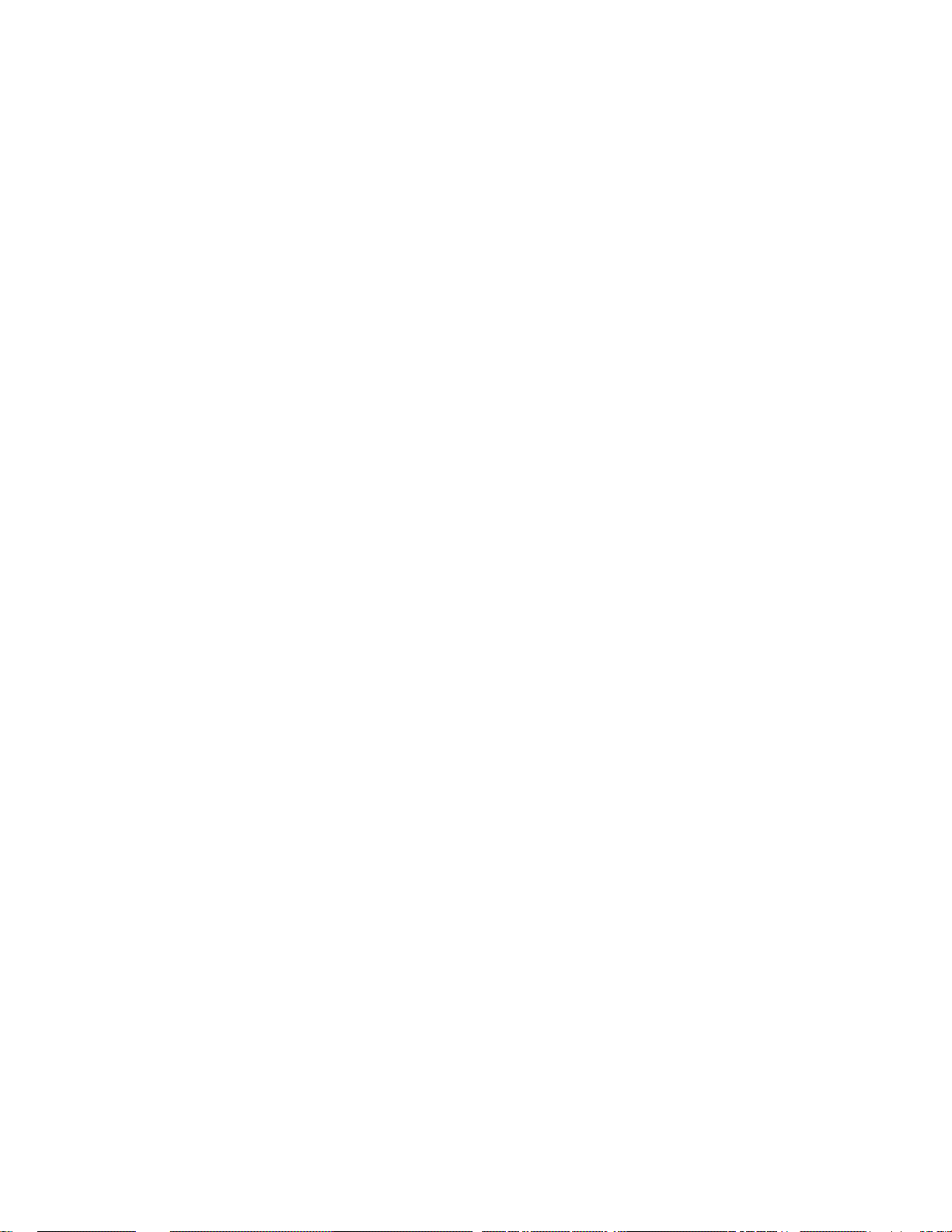
• 網站安裝
如果您選取「Web 安裝套裝軟體」選項,便會將「MarkVision Professional Web 安裝套裝軟
體」下載到您的伺服器。
若要順利完成網站安裝程序
• 作業系統必須獲得 MarkVision Professional 的支援。
• 您必須使用支援的 Web 瀏覽器。
解除安裝 MarkVision Professional
要從 Windows 系統移除 MVP,請在 「新增 / 移除程式」應用程式中選取 MarkVision Professional。
如果是 Mac OS X 系統,請執行位於 Applications/Utilities 中的 「MarkVision Professional 解除安裝
程式」。這項作業會關閉執行中的兩個伺服器,然後移除 MarkVision Professional 的所有元件。
Windows 預設檔案位置
MarkVision 應用程式
C:\Program Files\Lexmark\MarkVision Professional
MarkVision 伺服器
C:\Program Files\Lexmark\MarkVision Server\Granite
Macintosh 預設檔案位置
MarkVision 應用程式
/Applications/MarkVision Pro Client
MarkVision 伺服器
/Applications/Utilities/MarkVision Pro Server Control
安裝
UNIX
MarkVision Professional 支援多種 UNIX 作業系統。
系統適用的
MarkVision Professional
HP-UX
1 從 Lexmark 網站下載 MVP 套裝軟體檔案,然後將 MVP 套裝軟體檔案放在 /tmp 目錄中。
2 鍵入 /usr/sbin/sam & 來啟動 「系統管理程式」。
3 在 Sam 區的畫面上,按一下 「軟體管理」。
安裝
MarkVision Professional
17
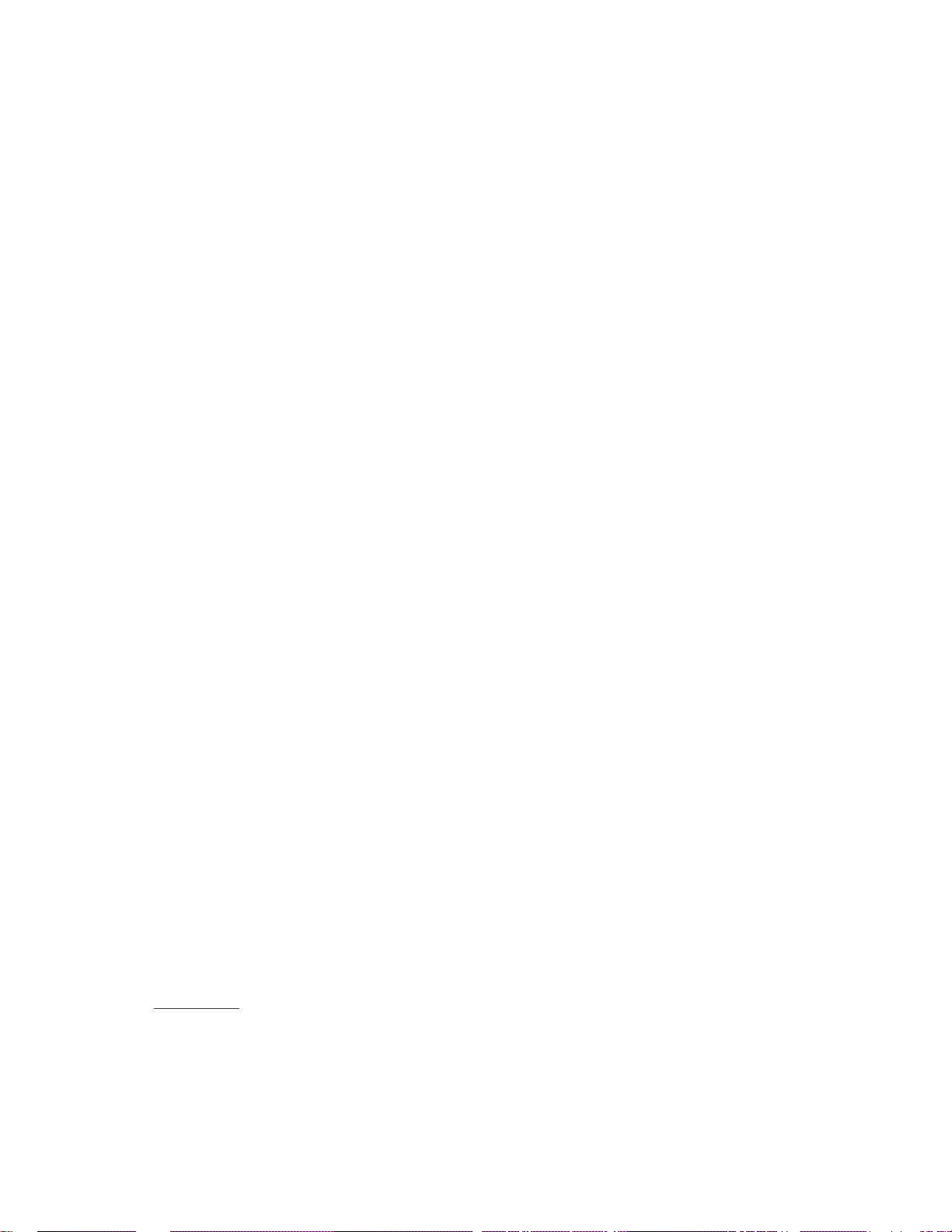
4
按一下 Install Software to Local Host(將軟體安裝到本端主機)。這時會出現「SD 安裝軟
體選項」畫面和「指定來源」對話框。如果沒有出現這些對話框,請前往「動作」功能表,然
後按一下 「變更來源」來開啟 「指定來源」對話框。
5 請確定「主機名稱」文字框中有出現您用來安裝軟體之電腦的主機名稱。如果沒有出現,請輸
入該主機名稱,或從清單中選取它。
6 在 「來源保存庫路徑」欄位中,輸入 HP-UX 套裝軟體檔案的完整路徑:
/tmp/markvision-pro-hpux11.pkg
7 請確定 「變更軟體檢視畫面」已設為 「所有軟體組」。如果未設為該項設定:
a 按一下 「變更軟體檢視畫面」。
b 在 「軟體檢視畫面」畫面上,按一下 「所有軟體組」。然後按一下 「確定」。
8 在 「指定來源」畫面上,按一下 「確定」。
9 選取您要安裝的軟體組。標示套裝軟體的方式有兩種:一種是同時安裝所有 MarkVision 套裝
軟體,另一種是安裝個別套裝軟體。
同時安裝所有 MarkVision 套裝軟體
a 按一下 MarkVisionPro 軟體組。
b 前往「動作」功能表,選取「標示要安裝」。這可標示要安裝所有 MarkVision Professional
套裝軟體。
c 略過到下一步。
安裝個別套裝軟體
a 按兩下 MarkVisionPro 軟體組。這時會顯示伺服器和用戶端套裝軟體。
b 按兩下每個套裝軟體來檢視它的內容。
c 分別按一下您要安裝的每個套裝軟體,然後前往 「動作」功能表並選取 「標示要安裝」。
您所選取的每一個要安裝的套裝軟體旁邊會出現 「是」。
10 前往 「動作」功能表,然後選取 「安裝 (分析)」。
11 按一下 「確定」。這時會出現確認訊息。
12 按一下 「是」,即可開始安裝。
請注意:當您啟動 SAM 時,如果 HOME 變數未設定為 root,則會出現錯誤訊息。忽略該訊
息,然後按一下 「確定」。
13 安裝程序進行期間,請選取 「日誌檔」來檢視安裝日誌。
重要事項:
請確定安裝程序進行期間沒有錯誤或警告。
14 當安裝程序完成時,請選取 「完成」,以返回 「SD 安裝軟體選項」畫面。
安裝
MarkVision Professional
18
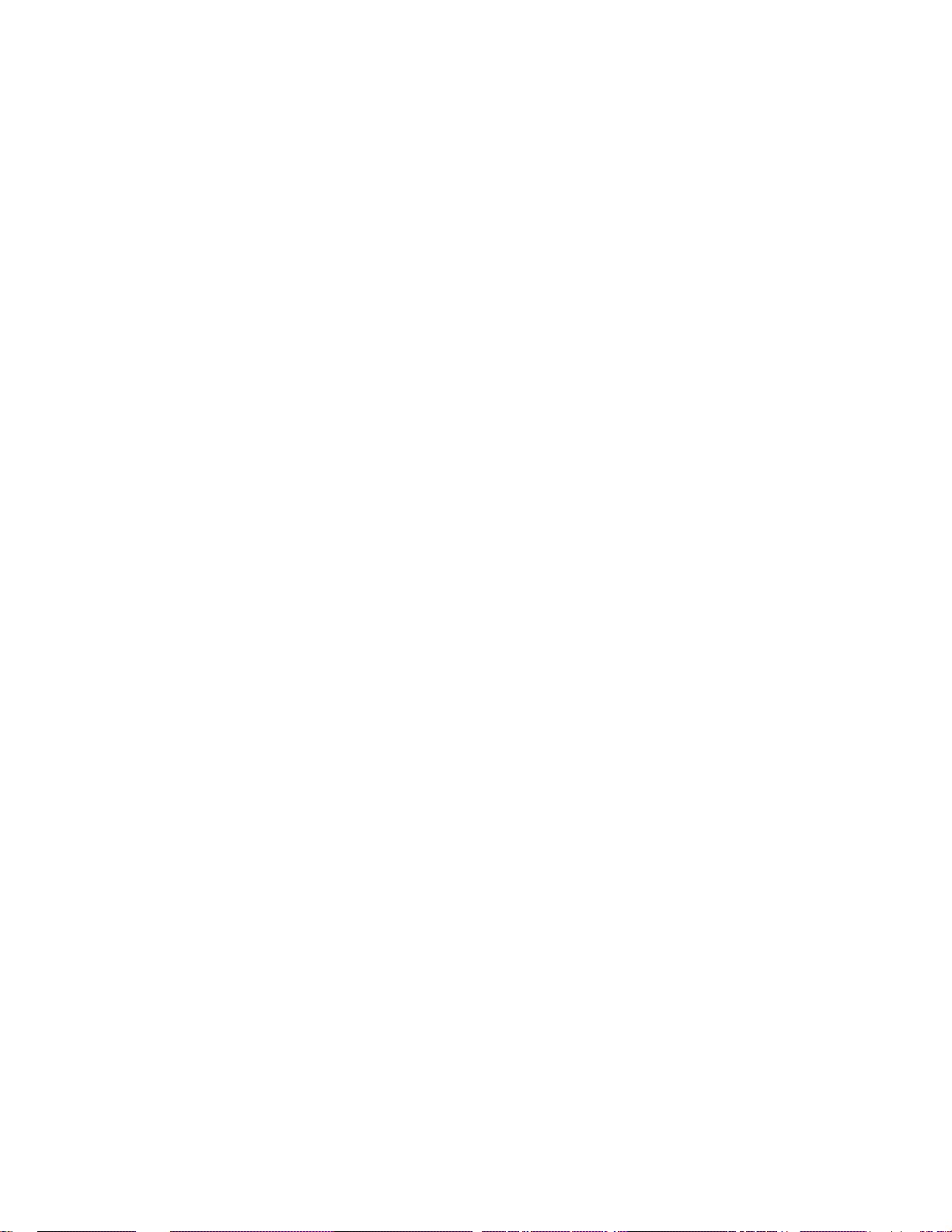
15
按一下 「檔案」,然後按一下 「結束」,以返回 「軟體管理」畫面。
16 在指令行中輸入下行,然後回答任何可能出現的問題:
/opt/lexmark/setup.mvjserver
這個檔案會設定 「MarkVision 伺服器」使用者,以便讓這些使用者使用 MarkVision
Professional 伺服器。
AIX
1 從 Lexmark 網站下載 MVP 套裝軟體檔案,然後將 MVP 套裝軟體檔案放在 /tmp 目錄中。
2 在指令行中鍵入下行,然後按下 Enter 鍵:
smit install_latest
3 當提示您輸入軟體的輸入裝置目錄時,請輸入下行:
/tmp/markvision-pro-aix.pkg
4 依預設,正常情況下會安裝所有套裝軟體,不過,您也可選擇個別安裝某些套裝軟體。如果您
只想安裝您要安裝的套裝軟體:
a 在 「要安裝的軟體」選項下方,選取 「清單」。
b 選取您要安裝的套裝軟體。
c 選取 「執行」。
5 指定其他任何安裝選項,如 COMMIT。
6 選取「執行」,開始安裝 MarkVision Professional。安裝程序完成時,畫面上會出現一則訊息。
7 在指令行中輸入下行,然後回答任何出現的問題:
/usr/lpp/markvision_pro/setup.mjserver
RedHat Linux;SuSE Linux
1 從 Lexmark 網站下載 MVP 套裝軟體檔案,然後將 MVP 套裝軟體檔案放在 /tmp 目錄中。
2 將檔案解壓縮並 untar:
$ tar zxvf /tmp/markvision-pro-linux-glibc2-x86.tar.gz
3 cd 到套裝軟體目錄:
$ cd /tmp/markvision-pro-linux-glibc2-x86
4 安裝所有或個別 MarkVision 元件:
安裝
MarkVision Professional
19
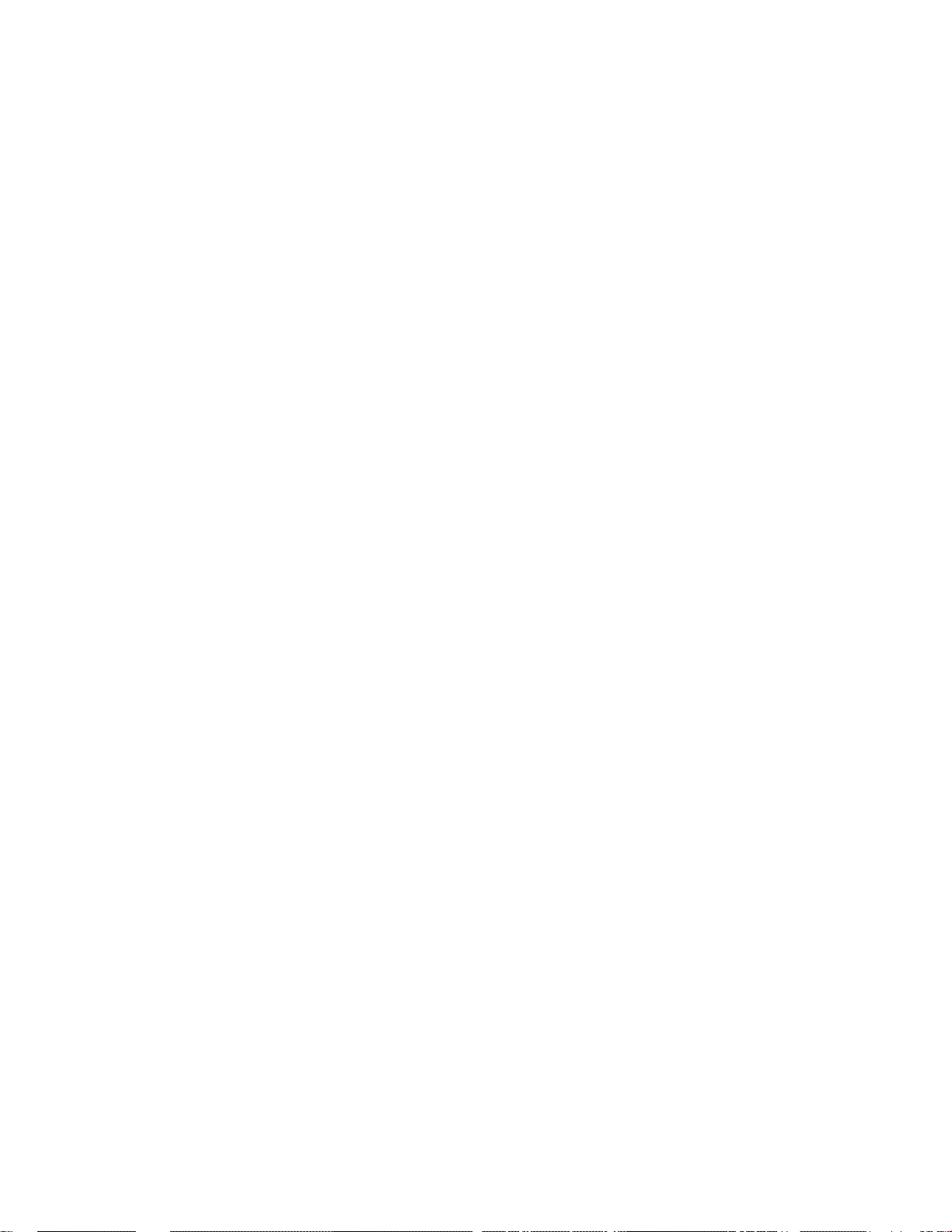
• 如果要安裝所有 MarkVision 元件,請發出下行指令:
rpm -ivh *.rpm
• 如果要安裝個別 MarkVision Professional 元件,請指定您要安裝的 MarkVision
Professional 元件的檔名。例如,如果只想安裝 「MarkVision Professional 伺服器」,請
發出下行指令:
rpm -ivh markvision-pro-MVJserver-*.i386.rpm
或
rpm -ivh markvision-pro-MVJclient-*.i386.rpm
5 在指令行中鍵入下行,然後回答任何出現的問題:
/usr/local/lexmark/setup.mvjserver
Solaris SPARC 系統
1 從 Lexmark 網站下載 MVP 套裝軟體檔案,然後將 MVP 套裝軟體檔案放在 /tmp 目錄中。
2 啟動套裝軟體安裝程式:
pkgadd -d /tmp/markvision-pro-solaris2-sparc.pkg
3 當可用的套裝軟體清單出現時:
a 如果您要安裝所有套裝軟體,請鍵入 all,然後按下 Enter 鍵。
b 如果您要安裝個別套裝軟體,請鍵入每個套裝軟體的編號,並以逗點分隔,然後按下 Enter
鍵。例如,1,2,3。
4 遵循提示,並回答畫面上出現的任何問題:
a 若要接受預設值,請按下 Enter 鍵。
b 回答 「是 / 否」型的問題時,請鍵入 y、n 或 ?,然後按下 Enter 鍵。
c 當畫面上出現訊息告訴您已順利完成安裝時,請鍵入 q 來離開。
所有
請注意:您必須將
套裝軟體安裝在相同位置。
5 在指令行中鍵入下行,然後回答任何出現的問題:
/opt/lexmark/setup.mvjserver
安裝
MarkVision Professional
20
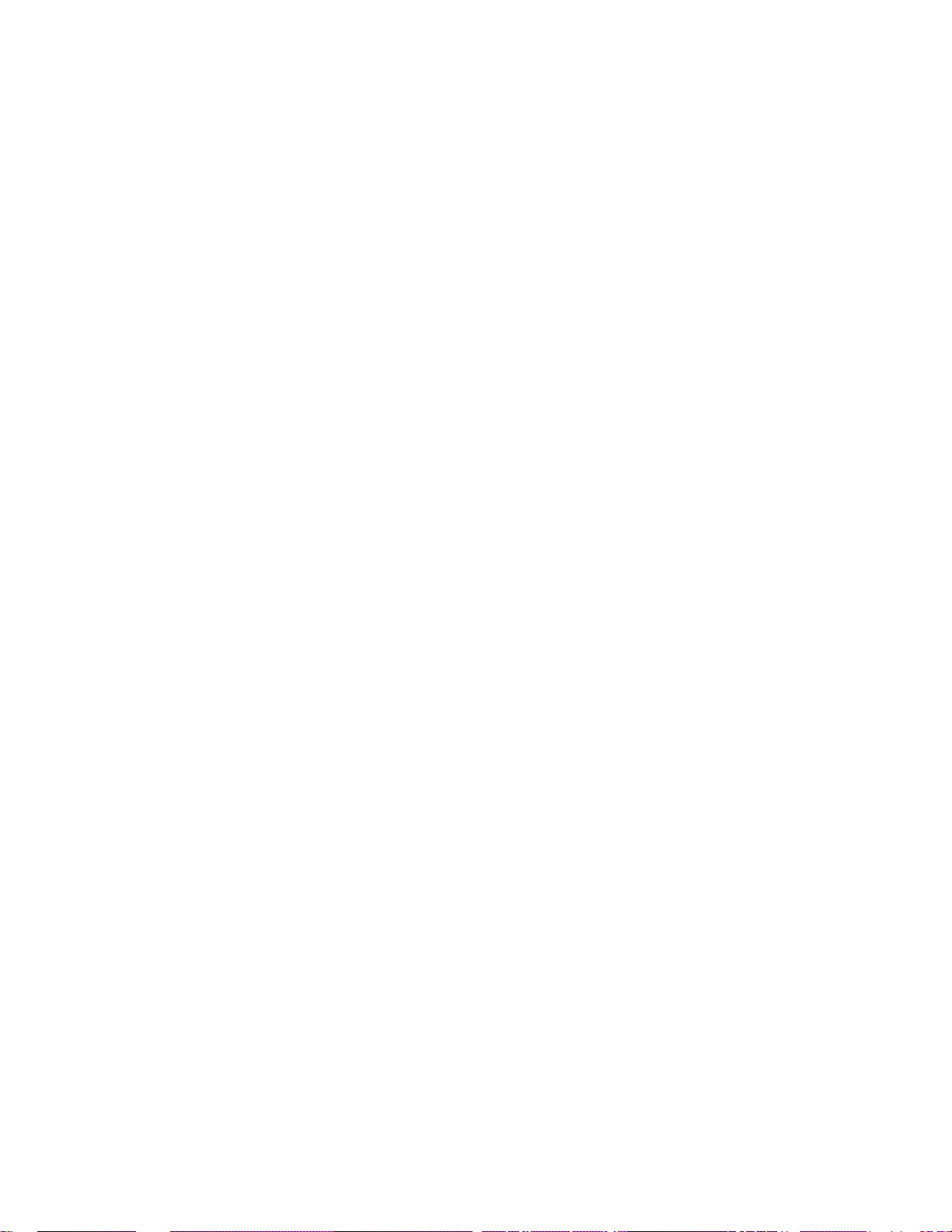
Unix 一般檔案位置
MarkVision 應用程式
/usr/mvp/bin (執行檔)
/usr/mvp/etc(配置檔)
/usr/mvp/lib (保存檔 / 程式庫 (JAR) 檔案)
MarkVision 伺服器
/usr/mv_pro/bin (執行檔)
/usr/mv_pro/etc (配置檔)
/usr/mv_pro/lib(保存檔 / 程式庫 (JAR) 檔案)
設定 MarkVision Professional UNIX 伺服器
將 MarkVision Professional 套裝軟體安裝在系統後,必須執行設定 script,才能完成安裝程序。這個
script 安裝在:
<install-dir>/setup.mjserver
「MarkVision 伺服器」的執行身分必須是標準系統常駐程式。它可收集有關連接各項裝置 (如印表機
和列印伺服器)的網路之相關資訊。基於安全考量,這個常駐程式的執行身分必須是一個無特殊權限
的一般使用者。因此,建議您利用現有的使用者 ID 或建立特殊的使用者 ID 做為該常駐程式的執行身
分。
預設使用者 ID 是使用者 nobody。大部份的新型 UNIX 系統出貨時都會預先安裝這個 ID。如果您要變
更它,而想改用不同的 ID (例如,markvision),請先建立使用者 ID,再執行設定 script。
設定 script 會先檢查「MarkVision 伺服器」目前是否正在執行中,如果正在執行中,設定 script 則會
結束,然後使用適當的指令,提示使用者停止伺服器。如果伺服器不在執行中,則會提示使用者提供
使用者 ID,並驗證其有效性。驗證使用者 ID 後,「MarkVision 伺服器」便會啟動。
「MarkVision 伺服器」設定及啟動程序進行期間會用到下列 Shell script:
• /usr/mv_pro/bin/findJava
• /usr/mv_pro/bin/MvService
• /usr/mv_pro/bin/MvWebService
FindJava
有多個 script 會利用這個 script 來尋找系統上適當版本的 「Java 虛擬機器」。該 script 嘗試在標準系
統位置尋找 “java” 二進位的路徑。如果在標準系統位置找不到 JVM,該 script 會嘗試搜尋 JVM 的
PATH 環境變數。如果無法搜尋到適當的 JVM,該 script 會結束,並顯示一則錯誤訊息來告知使用者
找不到適當的 JVM。此外,它還會指出執行 「MarkVision 伺服器」軟體時所需的適當 JVM 版本。
安裝
MarkVision Professional
21
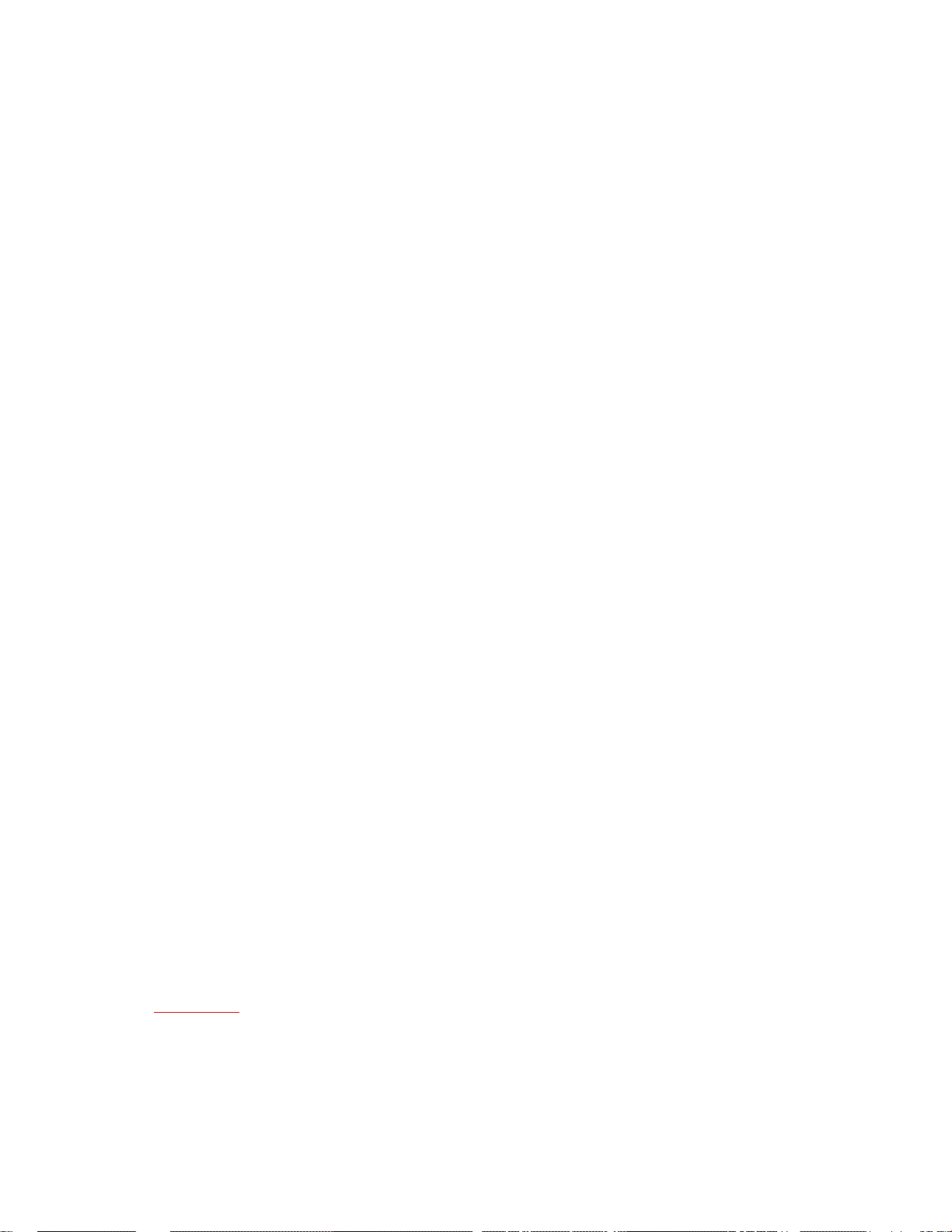
如果您認為系統上有適當的 JVM,請確定它在 PATH 中,然後重新執行 /usr/mv_pro/bin/findJava
script。這項作業會建立一個從 /usr/mvp_java 到 Java 起始目錄 (JAVAHOME) 的符號鏈結。
例如,如果適當的 “java” 二進位的完整路徑是:
/usr/local/java/bin/java
Java 起始目錄便是 “/usr/local/java.”。
因此,便可按照下列方式建立鏈結:
# /bin/ln -s /usr/local/java /usr/mvp_java
MvService
/usr/mv_pro/bin/MvService 指令可用來啟動及停止做為 UNIX 常駐程式的 「MarkVision Professional
伺服器」。
$ man MvService
MvWebService
/usr/mv_pro/bin/MvWebService 指令可用來啟動及停止 Tomcat Web 伺服器。Tomcat 是 Java Servlet
2.2 和 JavaServer Pages 1.1 的正式實作品。(如需有關 Tomcat Web 伺服器的其他資訊,請造訪正
式 Tomcat 網站 http://jakarta.apache.org/tomcat/index.html。)
MvWebService 程序可透過 HTTP 來提供下列服務:
• 提供 MarkVision Professional Web 用戶端
• 提供對 MarkVision Messenger 的存取權限
• 提供對 MarkVision Professional 說明文件的瀏覽器型存取權限
如果您要存取上列特性,請利用下列 URL,將瀏覽器指向「MarkVision Professional 伺服器」之安裝
機器的連接埠 9180:
http://<markvision-server-host>:9180/markvision
或
http://<markvision-server-host>:9180/messenger
若要 NFS 裝載 MarkVision Professional UNIX 用戶端
您可將 MarkVision Professional 安裝在某一主電腦,然後將檔案系統匯出到其他主電腦,以供裝載。
利用 NFS,就不必在每個工作站上執行個別安裝程序,同時也可節省磁碟空間。
建議您將 MarkVision Professional UNIX 用戶端和伺服器兩個套裝軟體安裝在同一部主機電腦上。這
樣,便可將該主電腦指定為 NFS 伺服器以及 「MarkVision 伺服器」。此外,用戶端工作站也可將
MarkVision Professional 目錄裝載到伺服器上,並在本端環境執行 「MarkVision Professional UNIX
用戶端」。
重要事項:
NFS 伺服器和用戶端工作站必須使用相同的作業系統。
安裝
MarkVision Professional
22
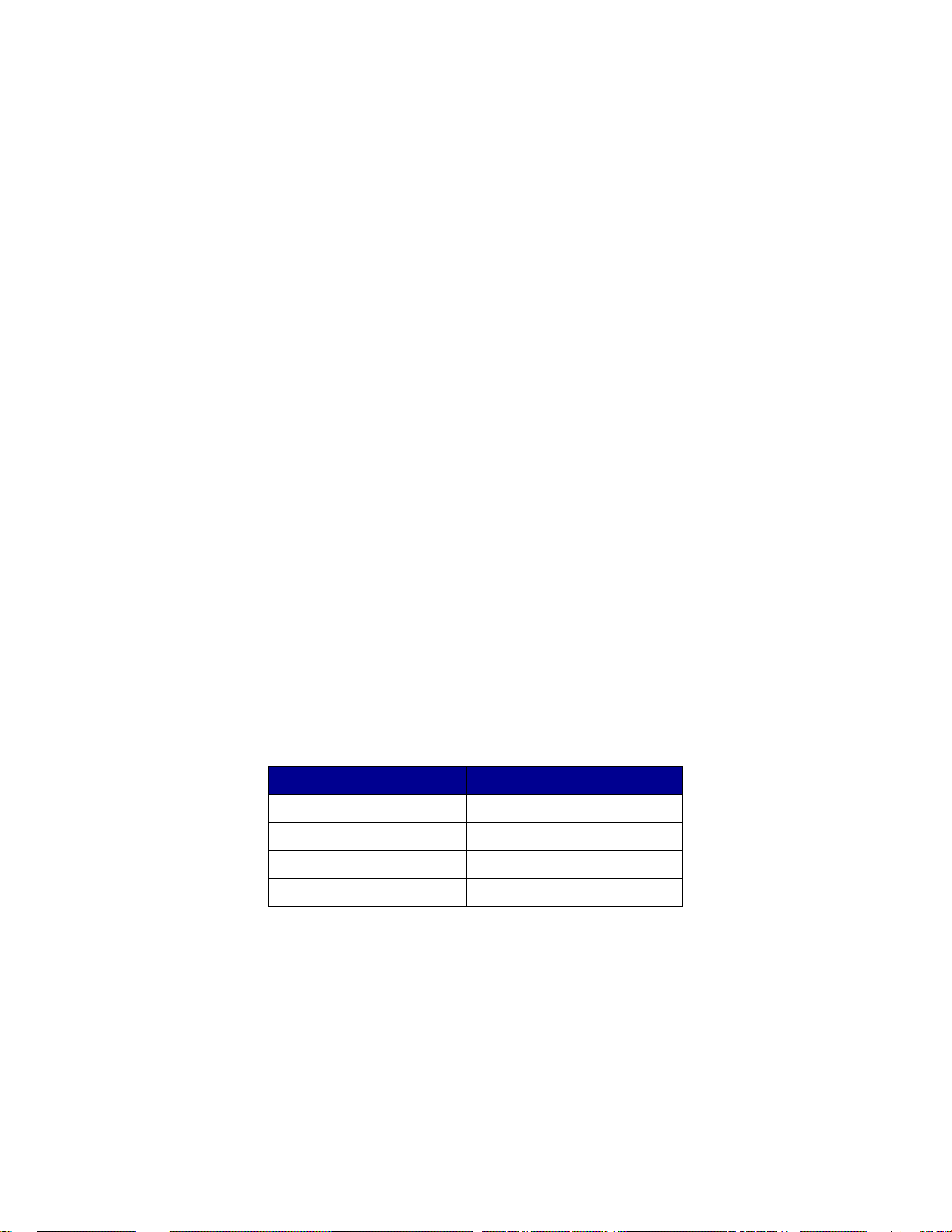
若要 NFS 裝載 MarkVision Professional UNIX 用戶端
1 配置伺服器。
a 請務必以 root 使用者權限登入。
b 安裝 MarkVision Professional UNIX 用戶端。遵循您所使用的作業系統適用的指示。
c 匯出「MarkVIsion Professional UNIX 用戶端」的安裝目錄。例如:/opt/lexmark/ 或 /usr/
local/lexmark/
2 在本端工作站上配置 MarkVIsion Pro fessional。
a 請務必以 root 使用者權限登入。
b NFS 會從伺服器裝載 MarkVision Professional 目錄 (請參閱作業系統說明文件,以取得
裝載指示)。
c 執行已裝載的 MarkVision Professional 目錄中的安裝描述 (Script) 程序。該 script 會在
/usr/mvp 中建立此目錄的符號鏈結。下列範例將 /mnt 當做裝載點。
cd /mnt/lexmark
./MVJclient.link
解除安裝 MarkVision Professional UNIX 用戶端
1 執行解除安裝描述 (Script) 程序,從 /usr/mvp 中移除已裝載目錄的符號鏈結。
./MVJclient.unlink
2 卸載 MarkVision Professional 目錄。請參閱作業系統說明文件,以取得卸載指示。
移除 MarkVision Professional 套裝軟體
擁有 root 權限,便可利用下列公用程式來移除 MarkVision Professional:
作業系統 套裝軟體移除工具
HP-UX sam
IBM AIX smit
RedHat;SuSE Linux
Sun Solaris SPARC pkgrm
根據系統上的公用程式來執行下列其中一項作業:啟動程式後標示您要移除的套裝軟體,或者,在指
令行中提供您要移除的套裝軟體的名稱。請參閱作業系統說明文件,以取得其他資訊。
rpm -e
安裝
MarkVision Professional
23
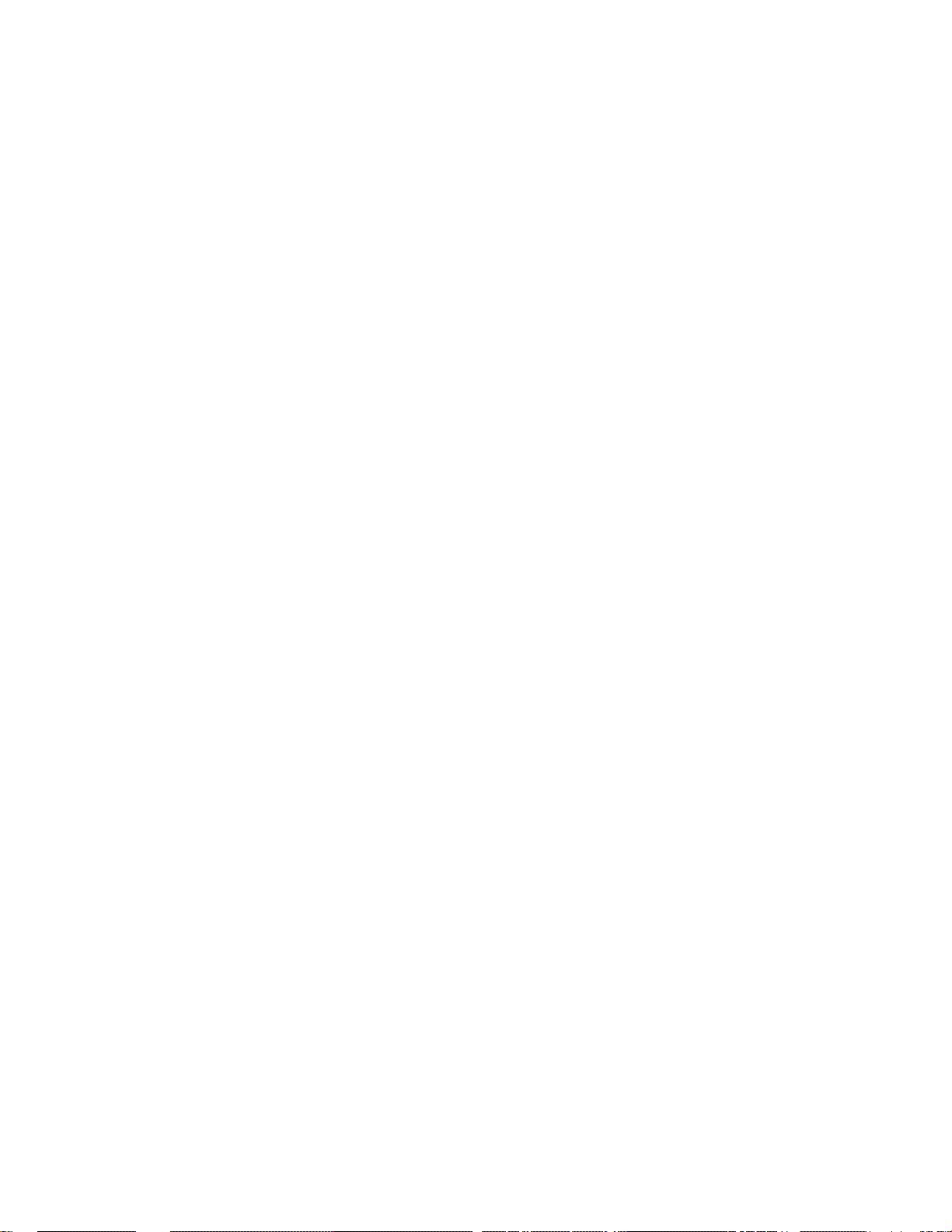
移除剩餘的目錄
套裝軟體移除公用程式通常不會移除多個套裝軟體所共用的目錄。下列兩個套裝軟體共用相同的目錄
結構 (install-directory>markvision)
• 加強型印表機驅動程式
• MarkVision Professional
移除先前提過的所有的 MarkVision 套裝軟體(如果安裝一或多個套裝軟體的話)後,某些目錄可能
必須以手動方式移除。
移除所有 MVP 套裝軟體後,如果要查看是否還有未移除的目錄,請檢查 MarkVision 的安裝目錄。依
預設,MVP 是安裝在 /opt/lexmark/ 或 /usr/local/lexmark/ 中。
將 MarkVision Professional 安裝到 CDE 中
您可將 MVP 整合到 「共用桌上環境」(Common Desktop Environment, CDE) 中。執行整合作業時,
會安裝 CDE 圖示、動作及線上說明。
將 MarkVision Professional 整合到 CDE 中:
1 請確定您擁有 root 使用者權限。
2 在指令行中鍵入下行:
/usr/mv_pro/bin/mark2cde
在某些 CDE 系統上,MarkVision Professional CDE 圖示可能不會在安裝 MarkVision Professional
CDE 導入元件之後出現,而是在登出又重新登入後才會出現。
如果您在以手動方式執行 mark2cde 時發生問題,請嘗試利用 Korn Shell (ksh)(而不是 Bourne Shell
(sh))重新執行 mark2cde。
移除 MarkVision Professional CDE:
移除 MarkVision Professional 用戶端套裝軟體時,您必須以手動方式移除 CDE 導入元件。
如果要以 root 權限來解除安裝 CDE 導入元件,請在指令行中鍵入下行:
# /usr/mv_pro/bin/mark2cde -d
將 MarkVision Professional 安裝到 KDE 中
您可將 MVP 整合到「K 桌上環境」(K Desktop Environment, KDE) 中。執行整合作業時,會安裝 KDE
圖示、動作及線上說明。
將 MarkVision Professional 整合到 KDE 中:
1 請確定您擁有 root 使用者權限。
2 在指令行中鍵入下行:
/usr/mv_pro/bin/mark2kde
安裝
MarkVision Professional
24
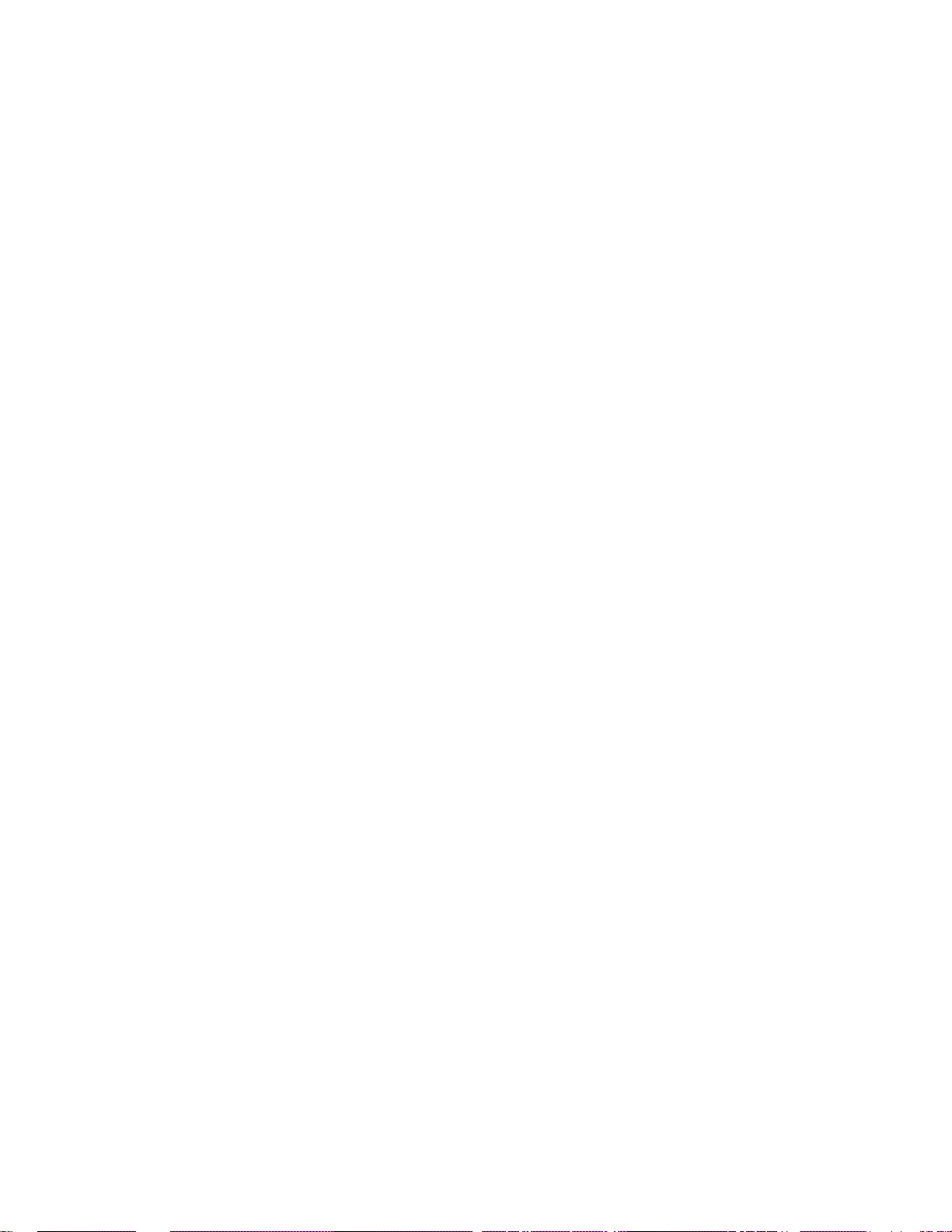
安裝 KDE 導入元件之後,必須重新啟動 KDE,才能看到圖示。
如果您在以手動方式執行 mark2kde 時發現問題,請嘗試利用 Korn Shell (ksh)(而不是 Bourne Shell
(sh))重新執行 mark2kde。
移除 MarkVision Professional KDE:
移除 MarkVision Professional 用戶端套裝軟體時,您必須以手動方式移除 KDE 導入元件。
如果要以 root 權限來解除安裝 KDE 導入元件,請在指令行中鍵入下行:
# /usr/mv_pro/bin/mark2kde -d
請注意:由於 Sun 的 Java 虛擬機器 1.3.x 版中有已報告的錯誤,所以 KDE 2 環境目前不支
援 MarkVision Professional。不過,在 KDE 1 中,支援的 Linux 平台都確實可以正
確運作。如需有關該項錯誤的詳細資料,請參閱 Sun 的 Java 網站,網址如下:
http://developer.java.sun.com/developer/bugParade/bugs/4392053.html
將 MarkVision Professional 安裝到 GNOME 中
您可將 MVP 整合到「GNU 網路物件模型環境」(GNU Network Object Model Environment, GNOME)
中。執行整合作業時,會安裝 GNOME 圖示、動作及線上說明。
將 MarkVision Professional 整合到 GNOME 中:
1 請確定您擁有 root 使用者權限。
2 在指令行中鍵入下行:
/usr/mv_pro/bin/mark2gnome
在某些 GNOME 系統上,MarkVision Professional GNOME 圖示可能不會在安裝 MarkVision
Professional GNOME 導入元件之後出現,而是在登出又重新登入後才會出現。
如果您在以手動方式執行 mark2gnome 時發生問題,請嘗試利用 Korn Shell ( ksh) (而不是 Bourne
Shell (sh))重新執行 mark2gnome。
移除 MarkVision Professional GNOME:
移除 MarkVision Professional 用戶端套裝軟體時,您必須以手動方式移除 GNOME 導入元件。
如果要以 root 權限來解除安裝 GNOME 導入元件,請在指令行中鍵入下行:
# /usr/mv_pro/bin/mark2gnome -d
安裝
MarkVision Professional
25
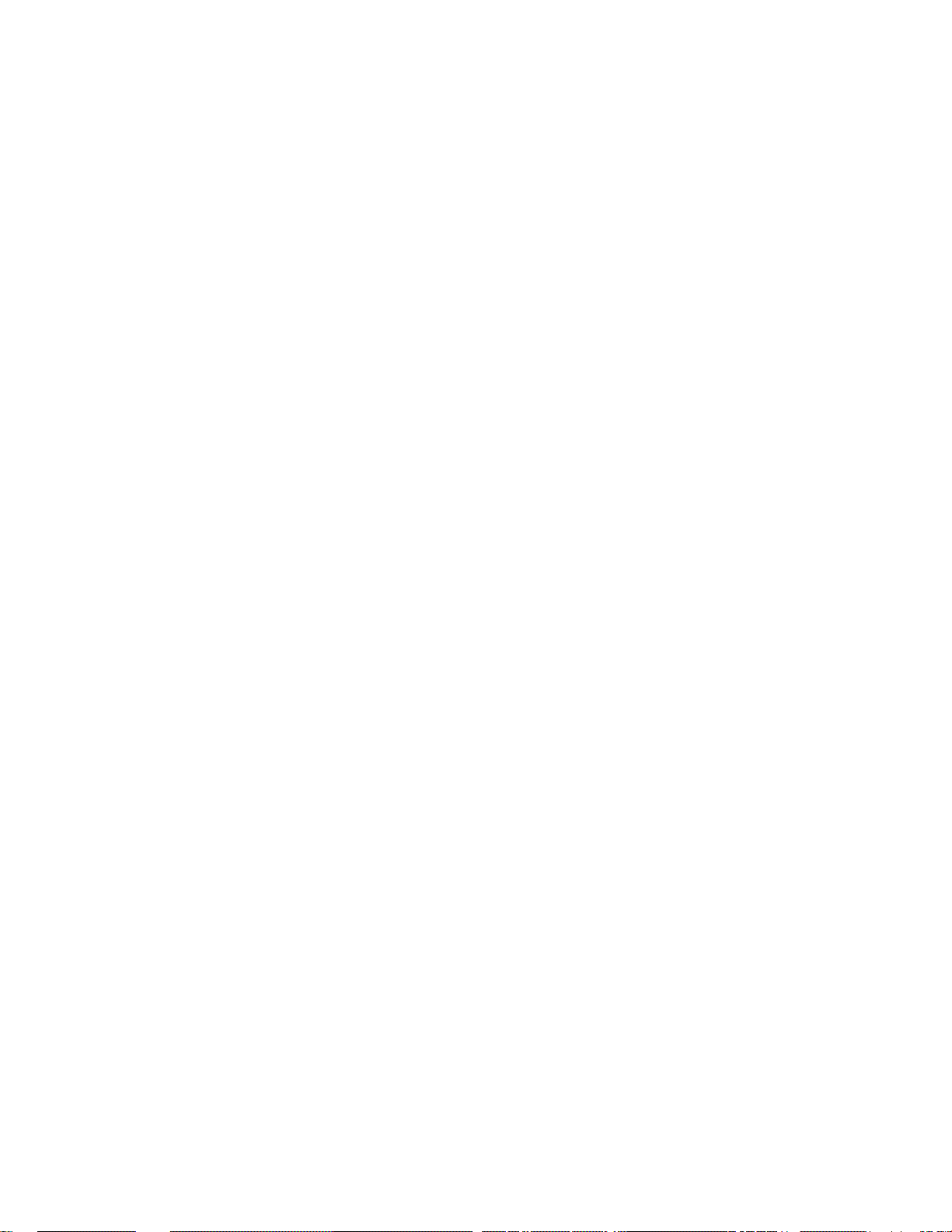
尋找 MarkVision Professional 的安裝空間
某些作業系統會要求您將 MarkVision Professional 安裝在特定目錄中。如果內含該目錄的檔案系統已
滿,您可建立一個符號鏈結,以指向其他檔案系統中的目錄。符號鏈結看來像是真實的目錄,但檔案
實際是安裝在鏈結所指向的位置。
例如,就像是將 MarkVision Professional 安裝在 /disk2/lexmark,您必須執行下列步驟:
1 在套裝軟體的安裝位置建立目錄。例如,安裝 /disk2 檔案系統:
mkdir /disk2/lexmark
2 建立一個符號鏈結,以指向您建立的目錄。例如:
ln -s /disk2/lexmark /opt/lexmark
安裝
Novell Netware
MarkVision Professional 10.2 可讓您將 Novell Netware 6 和 6.5 當做伺服器平台。Novell 伺服器必須
先安裝 Java 1.4.1 VM,MarkVision 伺服器才能正常運作。Novell 系統目前不支援 MVP 用戶端系統。
有關將 MVP 安裝在 Netware 伺服器上的資訊,請參閱 MarkVision Professional 讀我檔案和 Novell
Netware 說明文件。如果要尋找 MVP 讀我檔案,請參閱「常見問題集」下方的「讀我檔案放在哪裡?」。
伺服器適用的
MarkVision Professional
從舊版
只要執行安裝程式,即可輕易升級 Windows 適用的舊版 MarkVisio n。先前所有的資料夾、過濾程式、
裝置等等都會保留在新版本中。如果您要從 UNIX 系統適用的舊版 MarkVision Professional 升級,請
務必同時升級 MarkVision 用戶端和伺服器。
如果您使用的是 MarkVision Professional 6.0 之前的版本,如 MarkVision for Intranets 或典型
MarkVision,建議您先解除安裝舊版本,再嘗試安裝新版本。
MarkVision
請注意:升級 UNIX 系統適用的 MarkVision Professional 時,請移除目前已安裝的套裝軟體。
升級
從典型 MarkVision 匯出裝置:
1 在「典型 MarkVision」中,請在 「配置 - TCP/IP 選項」下按一下「管理列印伺服器清單」按
鈕,然後按一下 「匯出到檔案」。
2 輸入檔案的儲存位置。
安裝
MarkVision Professional
26
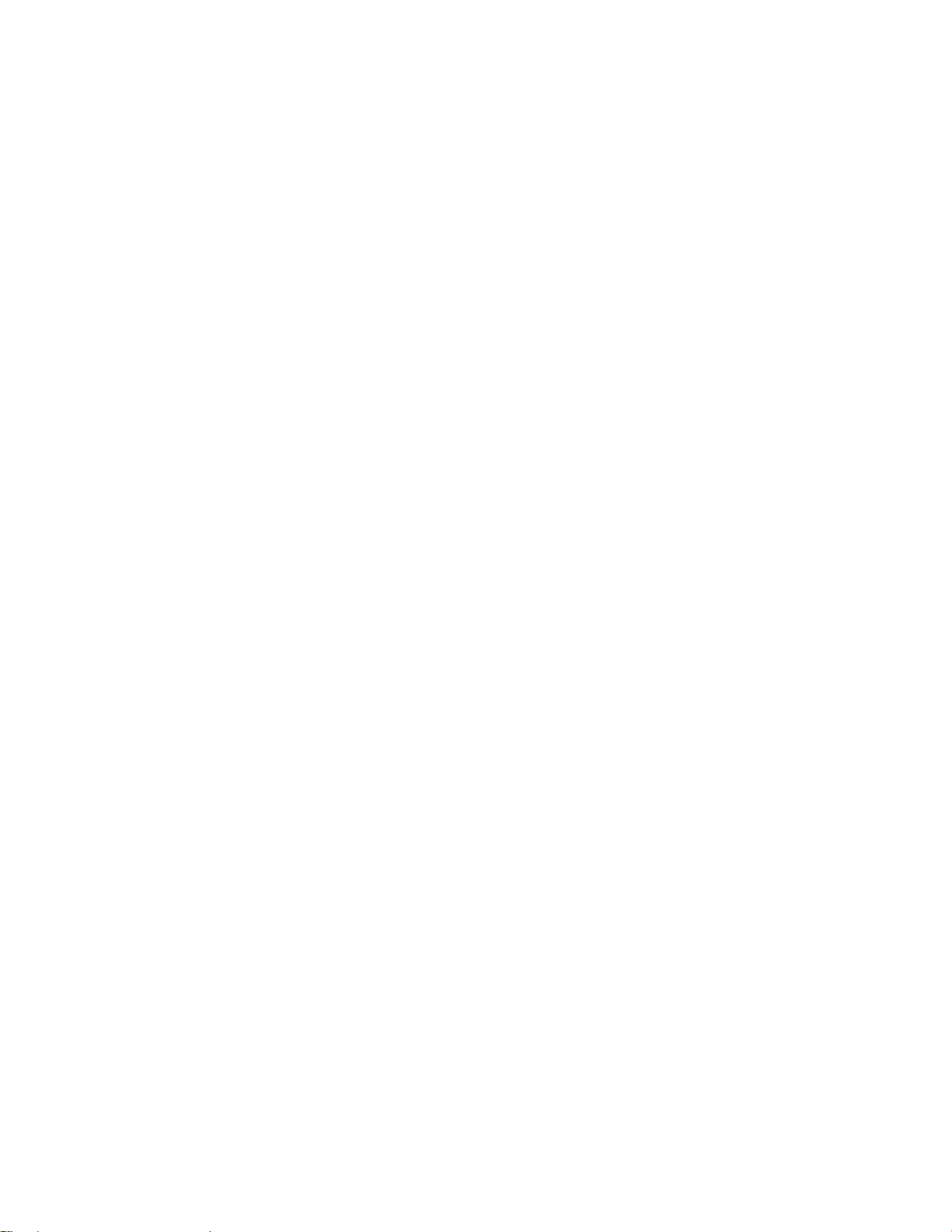
3 匯出檔案後,您必須配合目前的 MVP 格式來編輯檔案。配置檔案路徑,以符合下列命名慣例:
IP <IP 位址或主電腦名稱 > <讀取分享名稱 > < 寫入分享名稱 >
4 安裝 MVP 10.2 新版本,然後在 「尋找裝置」作業中按一下 「載入」。
5 選取更新的檔案。按一下 「確定」。這時會匯入清單,以進行尋找作業。
入門須知
成功安裝 MarkVision 之後,您就可準備開始存取 MarkVision 用戶端。
呼叫
MarkVision
選取您要使用的 MarkVision 用戶端版本。您可使用 「MarkVision 用戶端應用程式」或 「MarkVision
Web 用戶端」其中之一。
開啟 MarkVision 應用程式
用戶端會以應用程式的形式進行本端安裝,所以,啟動用戶端就跟啟動其他任何程式一樣。例如,在
Windows 環境下,您可在桌面上按兩下 MarkVision Professional 圖示,或者,前往「開始」
式集」
Æ Lexmark Æ MarkVision Professional。
用戶端
Æ 「程
存取 MarkVision Web 用戶端
由於「Mar kVision Web 用戶端」是一種瀏覽器型用戶端,所以您必須開啟瀏覽器,並將它指向
MarkVision URL:
http://<your server>/markvision
在這個 URL 中,<your server> 是指執行 「MarkVision 伺服器」的機器之 IP 位址或主電腦名稱。
請注意:在安裝程序進行期間,如果您沒有將 MarkVision Professional 設定為機器上的預設
伺 服 器,您 必 須 在 URL 中使用非標準連接埠號 (9180):http://<your server>:9180/
markvision。
在 UNIX 系統上開啟 MarkVision 應用程式
如果您要在 UNIX 系統中使用 MarkVision Professional,您可從指令行或「MarkVision Professional
Web 用戶端」中存取 MVP。
入門須知
27
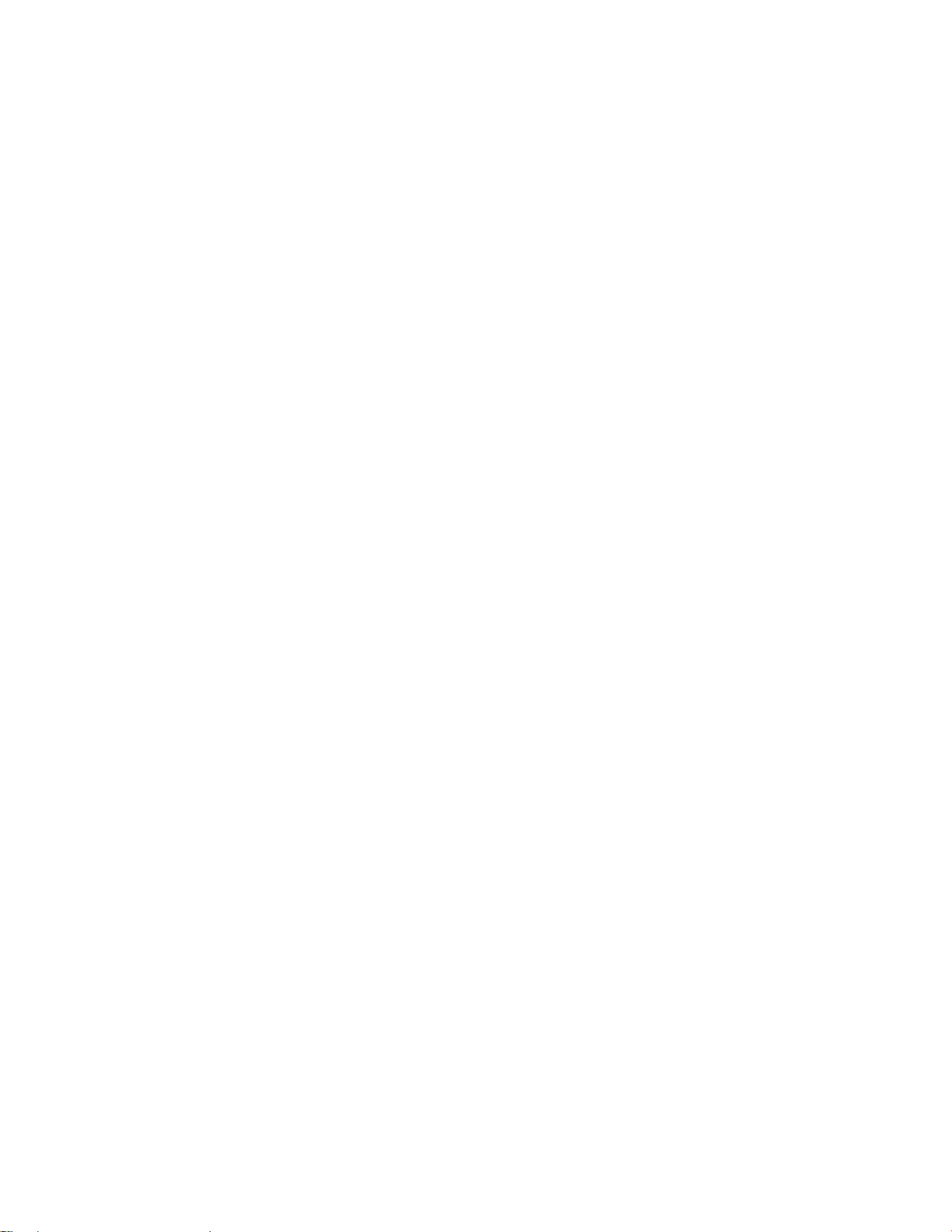
從指令行使用 「MVP UNIX 用戶端」:
如果您的工作站支援 X Window 系統,您也可使用這個系統。要在 X 中使用 MarkVision,您必須設定
顯示變數。
1 設定 DISPLAY 環境變數。
• Korn (ksh) 和 Bourne (sh) Shell 使用者應鍵入下列兩行:
Display=hostname:0.0
export DISPLAY
其中 hostname 是指工作站的名稱。
• C Shell 使用者應鍵入下行:
setenv DISPLAY disphost:0.0
2 如果您要在 X 伺服器以外的不同主電腦上執行 MarkVision Professional UNIX 用戶端,請確定
遠端主電腦擁有存取您的顯示幕的許可權。例如,如果 MVP UNIX 用戶端是在主電腦群上執
行,請在指令行中鍵入下行:
xhost + flora
3 在指令行中鍵入 mvp,然後按下 Enter 鍵。
從 Web 瀏覽器使用 MVP UNIX 用戶端:
配置 MarkVision Web 伺服器之後,當您利用瀏覽器連接到該伺服器上的 /markvision 時,
MarkVision Web 用戶端便會啟動。
例如,要啟動 IP 位址為 190.168.112.21 的 Web 伺服器上之 MarkVision W eb 用戶端,您必須將瀏覽
器指向下列 URL:
http://190.168.112.21:9180/markvision
啟動
MarkVision Professional
當您第一次開啟 MarkVision Professional 時,請選取您要使用的伺服器。輸入執行 「MarkVision 伺
服器」的機器的電腦 / 主電腦名稱或 IP 位址,或者,按一下「瀏覽」來尋找它,然後按一下「連接」。
如果您按一下 「瀏覽」來尋找支援的 MarkVision 伺服器,顯示幕會列出多項伺服器詳細資料。這些
資料可讓您根據每個個別伺服器的目前狀態,以選取您要使用的 MarkVision 伺服器實例。比方說,如
果網路上有多個 MarkVision 伺服器實例,而且有多個目前作用中的用戶端,您就可選取擁有最少連線
數之支援的伺服器,以加快存取 MVP 的速度。按一下 「隱藏詳細資料」後,就可從顯示幕移除伺服
器詳細資料。
連接到 MarkVision 伺服器後,就會出現設定精靈。請使用精靈中概述的步驟來執行下列作業:
• 配合特定需求來配置 MarkVision Professional。
入門須知
28
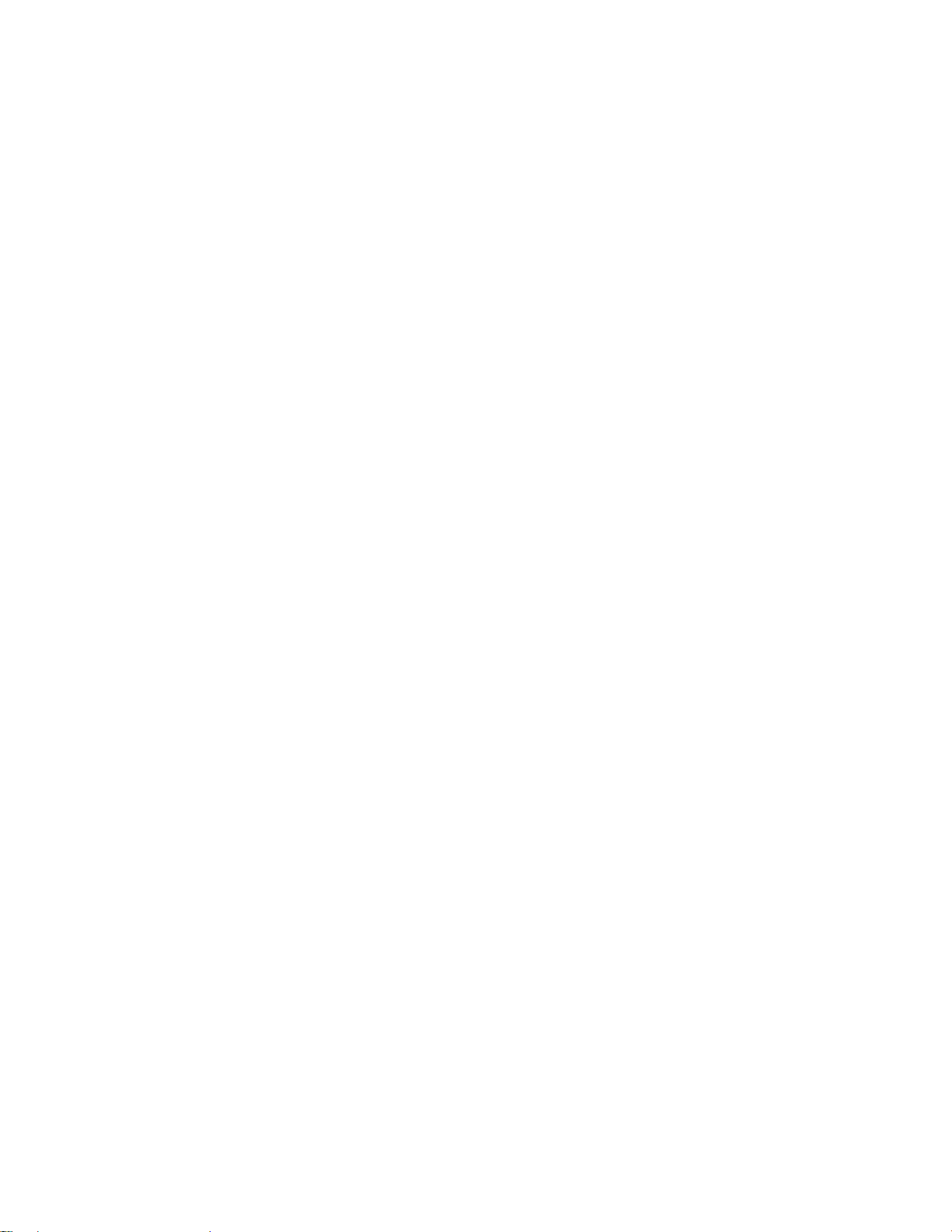
• 尋找及組織網路上的裝置。
• 建立裝置管理策略,以便快速開始使用 MarkVision。
請注意:如果不想讓 MarkVision Professional 在啟動時開啟設定畫面,請勾選 「不要再顯
示這個設定視窗」方框。
如果您對 MarkVision Professional 很陌生,請完成下列設定精靈中的步驟,以協助您發揮 MarkVision
的最大功能。因需求不同,有些也許不是必要的步驟。
1 尋找裝置。建立裝置設定檔,以尋找網路上的印表機和列印伺服器。
2 組織裝置。設定精靈提供一組可讓您安裝在系統上的預設安裝資料夾,不過,您也可使用「資
料夾設定」作業,以所選基準為依據來組織裝置,使這些裝置分別放入不同的資料夾內。
3 自訂裝置資訊。設定精靈提供多組預設的自訂表格和畫面,不過,您也可使用「自訂畫面」和
「自訂表格」作業來自訂裝置的檢視方式。
• 建立自訂表格。您可使用 「自訂表格」作業來建立指定裝置資訊的表格。您可以將自訂表
格匯出成一個以逗點隔開的變數檔 (.csv);該檔案可使用試算表或文書處理軟體來開啟。
• 建立自訂畫面。您可使用「自訂畫面」作業來建立多重畫面,以檢視您想查看的印表機屬性。
4 可用資訊的安全存取。您可使用「使用者帳戶和群組」作業,授予或限制作業和裝置的存取權
限。
利用
MarkVision Professional
配置 MarkVision 之後,您就可開始探索 Mark Vision 強大的管理功能。
• 使用過濾程式。您可使用「過濾程式」作業建立基準過濾程式,然後儲存這些程式,並將它們
套用到資料夾。
• 使用裝置策略。您可使用 「裝置策略」作業,同時為多個裝置進行一致的配置作業。
• 排程作業。您可使用 「排程」作業,為某些作業排程。
• 收集列印工作相關資訊。您可使用「工作統計」作業來收集並儲存傳送至特定印表機的每個列
印工作相關資訊。
• 收集印表機相關資訊。您可使用「印表機一覽表」作業來收集並儲存您企業組織中裝置的相關
資訊。
• 管理 plug-in。您可使用 「軟體更新」作業來安裝及移除附加裝置支援的 plug-in。
管理您的裝置
入門須知
29
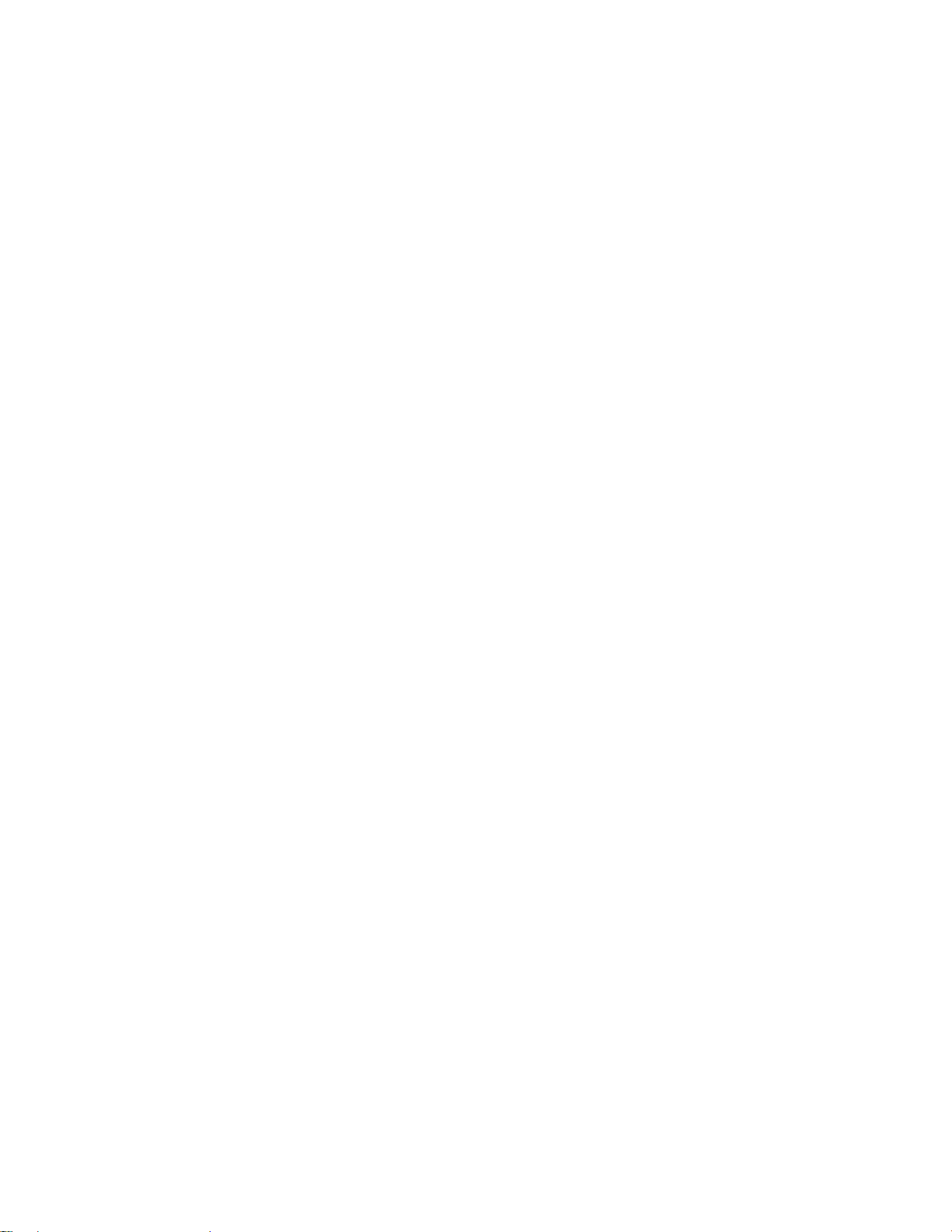
所有作業清單
除上列作業外,MarkVision Professional 還提供許多其他的裝置管理作業。如需完整清單,請參閱「所
有作業清單」。
基本認識
主畫面
當您 「登入 MarkVision Pr ofessional」之後,您會看到主畫面,列出您可利用 MarkVision
Professional 來執行的作業。這些清單列有最常用的 MarkVision Professional 功能。您可選取清單種
類名稱旁的 「自訂」來自訂這些清單。
MarkVision Professional 工具列就在功能表的正下方。此工具列上的圖示代表常用作業。如果要從工
具列新增或移除作業,請從功能表中選取 「MarkVision 個人設定」。您也可以使用 「個人設定」作
業來設定訊息詳細資料的層次,以及其他選項。
請注意:用滑鼠右鍵按一下相關功能表中的裝置,一樣可使用常用作業。
版面配置
MarkVision Professional 視窗的左窗格,通常用來選取一個或多個裝置。您可以使用 「快速尋找」功
能或「資料夾」來尋找您要的裝置。(請參閱「建立資料夾」,取得有關設定及移入資料夾的說明。)
附有刪除符號的裝置無法執行所選作業。以 「紅色」文字顯示的裝置設有密碼保護。
所選裝置的作業資訊會顯示在右窗格內。
多重選擇功能
當您看到項目 (像是印表機)清單時,您就可以使用 Ctrl 或 Shift 鍵,一次選取多個項目。這可讓您
同時對全部的選定裝置,進行屬性編輯。例如,若印表機群組的連絡名稱已經變更,您可以複選那些
特定的印表機,並且僅變更那些印表機的連絡名稱,不必逐一加以變更。
強化型協助工具
MarkVision Professional 根據業界標準提供另一種鍵盤導覽方式。MarkVision 的使用者介面以及後續
以作業為導向的對話框,都可完全使用鍵盤來導覽。這些導覽特性包括利用 Alt 鍵來啟動 「作業」列
功能表中的助記符號 (畫底線的字元)選項,利用快速鍵組合來呼叫功能表項目而不需導覽功能表,
以及利用 F6 功能鍵(此鍵可用來導覽對話框的各個區段)或 Tab 鍵 (此鍵可用來導覽區段中的特定
元件)來 「跳換」對話框畫面中不同元素的功能。
基本認識
30
